Содержание
Определение модели MacBook
Эта статья поможет при выборе следующих категорий товаров:
Оперативная память для Mac (Apple)
Карты памяти Transcend JetDrive Lite для MacBook (Apple)
SSD для MacBook (Apple)
Если у вас другая модель MacBook, ознакомтесь со сследующими статьями:
Определение модели MacBook Air.
Определение модели MacBook Pro.
При наличии упаковки, кассового чека или счета-фактуры от ноутбука MacBook на них можно найти номер модели или сведения о конфигурации вашего компьютера.
Для идентификации модели MacBook нужно найти аналогичный номер или конфигурацию в ниже таблице.
Символы «xx» в номерах моделей заменяют символы, которые изменяются в зависимости от страны продажи. Остальная информация неизменна для всего мира.
| Модель | Идентификатор модели | Номер модели | Конфигурации |
|---|---|---|---|
|
MacBook (с дисплеем Retina, 12 дюймов, начало 2016 г.  ) ) | MacBook9,1 | MLH72xx/A | MB 12,0 Серый космос/1,1 ГГц/8 ГБ/256 ГБ |
| MLH82xx/A | MB 12,0 Серый космос/1,2 ГГц/8 ГБ/512 ГБ | ||
| MLHA2xx/A | MB 12,0 Серебристый/1,1 ГГц/8 ГБ/256 ГБ | ||
| MLHC2xx/A | MB 12,0 Серебристый/1,2 ГГц/8 ГБ/512 ГБ | ||
| MLHE2xx/A | MB 12,0 Золотой/1,1 ГГц/8 ГБ/256 ГБ | ||
| MLHF2xx/A | MB 12,0 Золотой/1,2 ГГц/8 ГБ/512 ГБ | ||
| MMGL2xx/A | MB 12,0 «Розовое золото»/1,1 ГГц/8 ГБ/256 ГБ | ||
| MMGM2xx/A | MB 12,0 «Розовое золото»/1,2 ГГц/8 ГБ/512 ГБ | ||
|
| MacBook8,1 | MF855xx/A |
MB 12,0 Серебристый/1,1 ГГц/8 ГБ/256 ГБ
|
|
MF865xx/A
|
MB 12,0 Серебристый/1,2 ГГц/8 ГБ/512 ГБ
| ||
|
MJY32xx/A
|
MB 12,0 Серый космос/1,1 ГГц/8 ГБ/256 ГБ
| ||
|
MJY42xx/A
|
MB 12,0 Серый космос/1,2 ГГц/8 ГБ/512 ГБ
| ||
|
MK4M2xx/A
|
MB 12,0 Золотой/1,1 ГГц/8 ГБ/256 ГБ
| ||
|
MK4N2xx/A
|
MB 12,0 Золотой/1,2 ГГц/8 ГБ/512 ГБ
| ||
|
MacBook (13 дюймов, середина 2010 г. 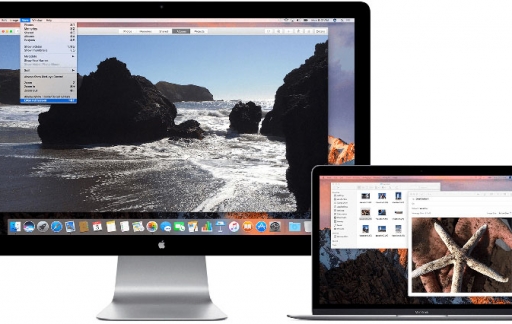 ) ) | MacBook7,1 | MC516XX/A | 13,3″/D2,4 ГГц/2×1 ГБ/250/SD-DL |
|
MacBook (13 дюймов, конец 2009 г.) | MacBook 6,1 | MC207XX/A | 13,3″/D2,26 ГГц/2×1 ГБ/250/SD-DL |
|
MacBook (13 дюймов, середина 2009 г.) | MacBook5,2 | MC240xx/A | 13,3″/2,13/2X1 ГБ/160/SD |
|
MacBook (13 дюймов, начало 2009 г.) | MacBook5,2 | MB881xx/A | 13,3″/D2,0 ГГц/2×1 ГБ/120/SD-DL |
|
MacBook (13 дюймов, в алюминиевом корпусе, конец 2008 г.) | MacBook5,1 | MB466xx/A | 13,3″/D2,0 ГГц/2×1 ГБ/160/SD-DL |
| MB467xx/A | 13,3″/D2,4 ГГц/2×1 ГБ/250/SD-DL | ||
|
MacBook (13 дюймов, конец 2008 г. 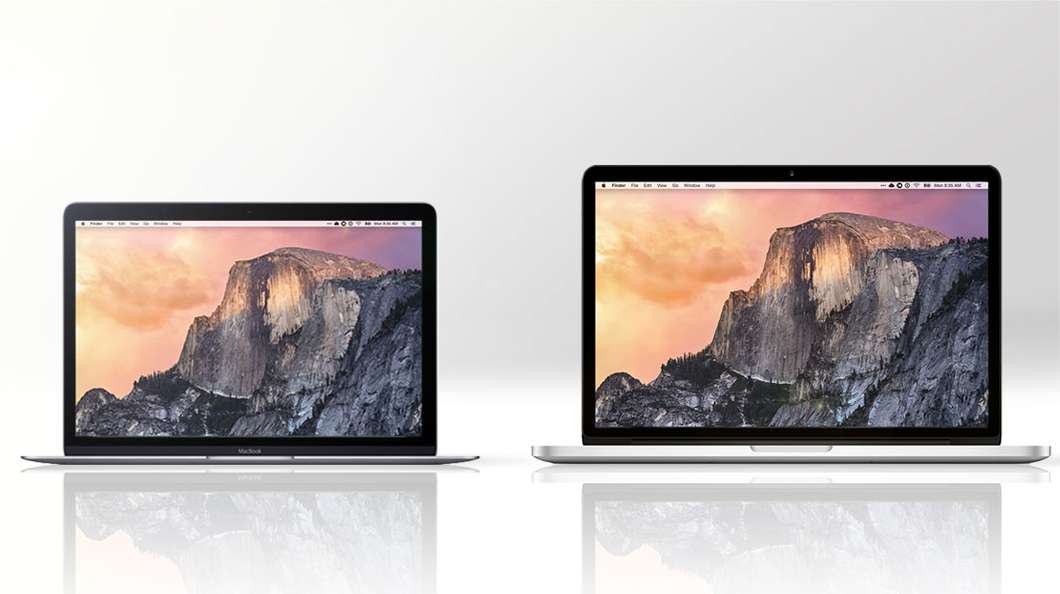 ) ) | MacBook4,1 | MB402xx/B | 13,3″/D2,1 ГГц/2×512/120/SD-DL |
|
MacBook (13 дюймов, начало 2008 г.) | MacBook4,1 | MB402xx/A | 13,3″/D2,1 ГГц/2×512/120/Combo |
| MB403xx/A | 13,3″/D2,4 ГГц/2×1 ГБ/160/SD-DL | ||
| MB404xx/A | 13,3″/D2,4 ГГц/2×1 ГБ/250/SD-DL | ||
|
MacBook (13 дюймов, конец 2007 г.) | MacBook3,1 | MB062xx/A | 13,3″/D2,2 ГГц/2×512/120/SD-DL |
| MB063xx/A | 13,3″/D2,2 ГГц/2×512/160/SD-DL | ||
|
| MacBook2,1 | MB061xx/A | 13,3″/D2,0 ГГц/2×512/80/Combo |
| MB062xx/A | 13,3″/D2,16 ГГц/2×512/120/SD-DL | ||
| MB063xx/A | 13,3″/D2,16 ГГц/2×512/160/SD-DL | ||
|
MacBook (конец 2006 г. 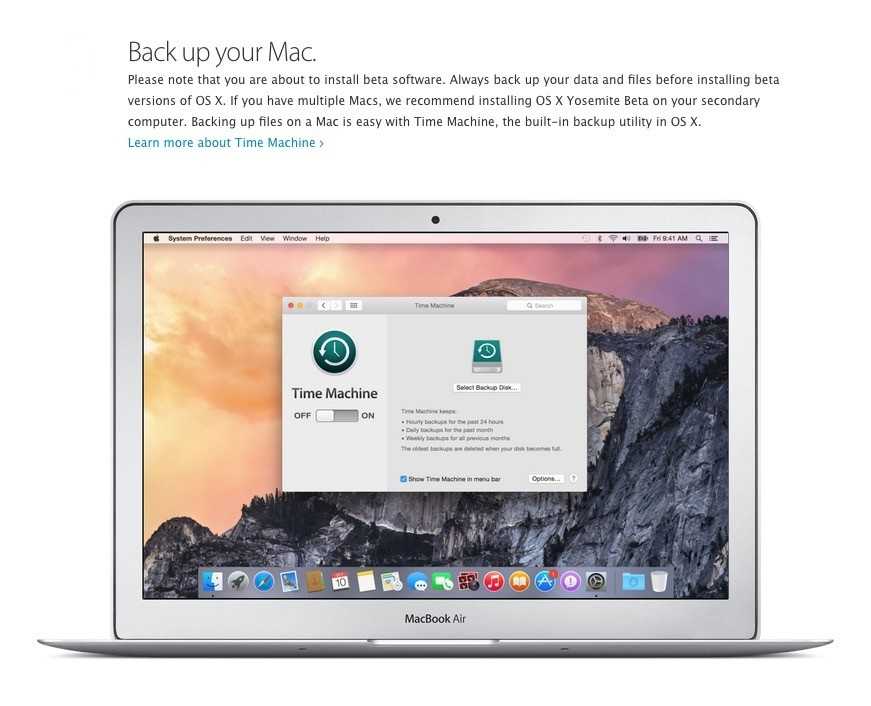 ) ) | MacBook2,1 | MA699xx/A | 13,3″/D1,83 ГГц/2×256/60/Combo |
| MA700xx/A | 13,3″/D2,0 ГГц/2×512/80/SD-DL | ||
| MA701xx/A | 13,3″/D2,0 ГГц/2×512/120/SD-DL | ||
|
MacBook | MacBook1,1 | MA254xx/A | 13″/1,83 ГГц/60 ГБ/Combo |
| MA255xx/A | 13″/2 ГГц/60 ГБ/SuperDrive | ||
| MA472xx/A | 13″/2 ГГц/80 ГБ/SuperDrive |
Информацию о Вашем MacBook Вы так же сможете найти на официальном сайте производителя apple.com
Определение модели macbook. Узнаем модель макбука по серийному номеру
Справедливые, не завышенные и не заниженные. На сайте Сервиса должны быть цены. Обязательно! без «звездочек», понятно и подробно, где это технически возможно — максимально точные, итоговые.
При наличии запчастей до 85% процентов сложных ремонтов можно завершить за 1-2 дня. На модульный ремонт нужно намного меньше времени. На сайте указана примерная продолжительность любого ремонта.
Гарантия и ответственность
Гарантию должны давать на любой ремонт. На сайте и в документах все описано. Гарантия это уверенность в своих силах и уважение к вам. Гарантия в 3-6 месяцев — это хорошо и достаточно. Она нужна для проверки качества и скрытых дефектов, которые нельзя обнаружить сразу. Видите честные и реальные сроки (не 3 года), вы можете быть уверены, что вам помогут.
Половина успеха в ремонте Apple — это качество и надежность запчастей, поэтому хороший сервис работает с поставщиками на прямую, всегда есть несколько надежных каналов и свой склад с проверенными запчастями актуальных моделей, чтобы вам не пришлось тратить лишнее время.
Бесплатная диагностика
Это очень важно и уже стало правилом хорошего тона для сервисного центра. Диагностика — самая сложная и важная часть ремонта, но вы не должны платить за нее ни копейки, даже если вы не ремонтируете устройство по ее итогам.
Ремонт в сервисе и доставка
Хороший сервис ценит ваше время, поэтому предлагает бесплатную доставку. И по этой же причине ремонт выполняется только в мастерской сервисного центра: правильно и по технологии можно сделать только на подготовленном месте.
Удобный график
Если Сервис работает для вас, а не для себя, то он открыт всегда! абсолютно. График должен быть удобным, чтобы успеть до и после работы. Хороший сервис работает и в выходные, и в праздники. Мы ждем вас и работаем над вашими устройствами каждый день: 9:00 — 21:00
Репутация профессионалов складывается из нескольких пунктов
Возраст и опыт компании
Надежный и опытный сервис знают давно.
Если компания на рынке уже много лет, и она успела зарекомендовать себя как эксперта, к ней обращаются, о ней пишут, ее рекомендуют. Мы знаем о чем говорим, так как 98% поступающих устройств в СЦ восстанавливется.
Нам доверяют и передают сложные случаи другие сервисные центры.
Сколько мастеров по направлениям
Если вас всегда ждет несколько инженеров по каждому виду техники, можете быть уверены:
1. очереди не будет (или она будет минимальной) — вашим устройством займутся сразу.
очереди не будет (или она будет минимальной) — вашим устройством займутся сразу.
2. вы отдаете в ремонт Macbook эксперту именно в области ремонтов Mac. Он знает все секреты этих устройств
Техническая грамотность
Если вы задаете вопрос, специалист должен на него ответить максимально точно.
Чтобы вы представляли, что именно вам нужно.
Проблему постараются решить. В большинстве случаев по описанию можно понять, что случилось и как устранить неисправность.
Сразу после покупки память о данных купленного компьютера свежа. Со временем эта информация забывается. Знать серийный номер, модель пользователь должен для установки обновлений программного обеспечения или перед продажей (передачей) устройства другому лицу. Эта информация пригодится для обращения в службу ремонта или для выяснения сроков гарантии и техобслуживания.
Информацию о серийном коде, артикуле, модели устройства пользователь найдет в папке данных операционной системы, на основании изделия, на заводской коробке.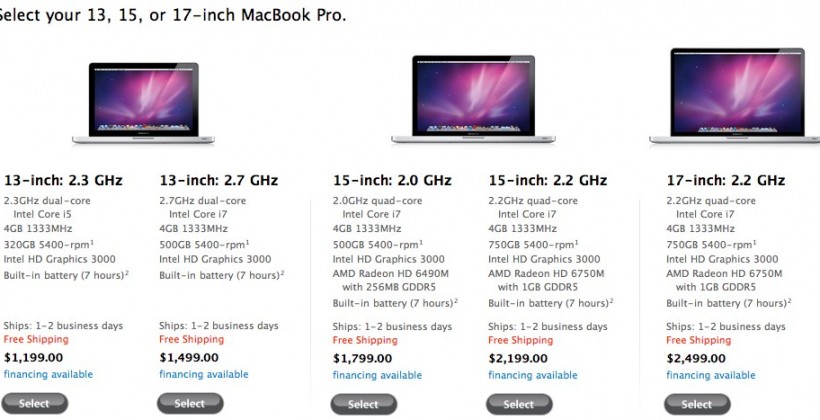 Зайдите в основное меню «Apple» (верхний левый угол, изображение яблока) и кликните раздел «об этом устройстве». Откроется окошко, где отобразятся идентификационные данные компьютера. Серийный код предоставляет информацию о технических характеристиках версии устройства и дает информацию о сроках технического обслуживания.
Зайдите в основное меню «Apple» (верхний левый угол, изображение яблока) и кликните раздел «об этом устройстве». Откроется окошко, где отобразятся идентификационные данные компьютера. Серийный код предоставляет информацию о технических характеристиках версии устройства и дает информацию о сроках технического обслуживания.
Получить расширенные данные пользователь может через «отчет системы». Этот подраздел находится в разделе «об устройстве». Откроется окошко «информация системы» кликните «аппаратные средства». Здесь пользователь может определить модель ПК по идентификационному коду.
Второе место, где можно узнать данные идентификатора — корпус устройства. Перед тем, как узнать номер отключите iMac. Отключите все шнуры и дополнительные устройства. Возьмете ткань или полотенце, уложите компьютер экраном вниз на материю. Это сбережет ПК от повреждений и царапин. Ищите код на «ножке» (нижняя сторона основания). Здесь же напечатан штрих-код и данные о соответствии.
Регистрационные данные печатаются на коробке и чеке о покупке.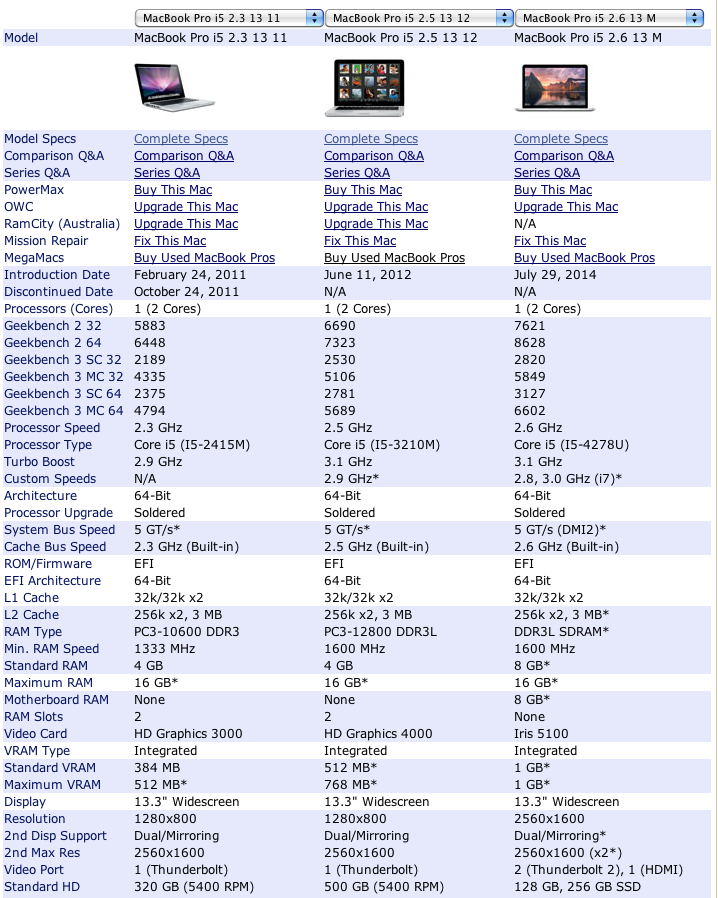 Если сохранилась оригинальная коробка, отыщите на ней штрих-код. На штрих-коде указан серийный номер. Здесь же печатают артикул, выглядит он так «MK442xx/A» (символы меняются в зависимости от модели, года выпуска и страны, для которой произведен). Чек об оплате (счет-фактура) содержит серийный номер и модель.
Если сохранилась оригинальная коробка, отыщите на ней штрих-код. На штрих-коде указан серийный номер. Здесь же печатают артикул, выглядит он так «MK442xx/A» (символы меняются в зависимости от модели, года выпуска и страны, для которой произведен). Чек об оплате (счет-фактура) содержит серийный номер и модель.
Узнайте название модели устройства через меню «Apple». Откройте раздел «об устройстве». Здесь указаны общие сведения, включая название модели. Эту же информацию узнайте через приложение «информация о системе». Чтобы его найти, последовательно перейдите из папки «программы» в подпапку «утилиты». Либо кликните «подробнее» в окне «об устройстве». В рабочей области окна слева кликните «аппаратные средства». В правой части окна отобразятся общие сведения о компьютере.
Проверка iMac по серийному номеру
Серийный номер используется для проверки права на обслуживание и техническую поддержку компании. Для получения этой информации перейдите на официальный сайт компании Apple и зайдите на страницу проверки права на обслуживание. Укажите в нужном поле комбинацию символов номера и получите результат запроса. Либо зайдите на страницу технических характеристик и узнайте расширенное название модели вашего ПК. Если не получилось узнать серийный номер, получите данные характеристик по артикулу.
Укажите в нужном поле комбинацию символов номера и получите результат запроса. Либо зайдите на страницу технических характеристик и узнайте расширенное название модели вашего ПК. Если не получилось узнать серийный номер, получите данные характеристик по артикулу.
Покупка iMac с рук
Если раньше вы не использовали компьютер iMac, то можете не знать многих нюансов. Речь идет об особенностях устройства и о том, где что искать и проверять перед покупкой. Не стоит бросаться в крайности и рассматривать только дешевые варианты, просмотрите предложения и определите среднюю цену. Оцените внешний вид. Соглашаться на царапины или вмятины дело каждого, но это повод задуматься, скорее всего, ПК роняли.
Осмотрите винты крепящие крышку. Резьба должна быть в норме. Для крепления используются Pentanoble винты, «непрофессиональный» ремонт заметите сразу. Большим плюсом (и дополнительным доверием) выступает наличие документов на продукт. Адаптер питания должен быть в хорошем состоянии. Покупка нового обойдется в копеечку. Если адаптер отсутствует, сбивайте цену.
Покупка нового обойдется в копеечку. Если адаптер отсутствует, сбивайте цену.
После осмотра включите iMac. Обратите внимание на скорость загрузки ОС. Модели с HDD включаются до 50 секунд, с SSD секунд за 20. Если загрузка ОС длится дольше, есть проблемы в работе накопителя. Компьютер не должен запрашивать пароль, если запросил, попросите продавца снять запрос пароля. Сделайте повторный запуск, удерживая клавиши «D» и «Option» при подключенном интернете. Откроется Apple Hardware Test. Проверьте состояние «начинки» и проверьте наличие ошибок.
Как проверить привязку к iCloud?
Компьютер на момент покупки должен быть отвязан от iCloud. Иначе, прежний владелец может дистанционно блокировать устройство и использовать данные владельца хранящиеся в облаке. Если продающий не может снять привязку, то задумайтесь, возможно, это краденый продукт. Для отвязки перейдите в меню «Apple» и кликните «настройки системы». Нажмите на раздел «iCloud». Если в поле учетной записи отображается электронный адрес, то ПК авторизован.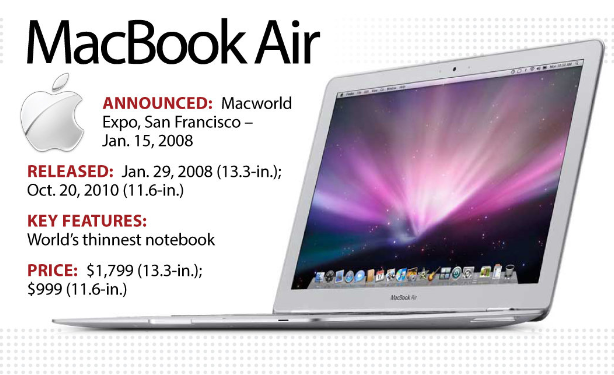 Кликните «выход», попросите продающего ввести пароль от авторизованного Apple ID. Делайте это с доступом к интернету с хорошим сигналом.
Кликните «выход», попросите продающего ввести пароль от авторизованного Apple ID. Делайте это с доступом к интернету с хорошим сигналом.
На что еще обратить внимание?
Для смены пароля аккаунта администратора вернитесь на один раздел назад и кликните «пользователи и группы». Внизу слева щелкните на значок замка для изменений. Кликните пункт «смена пароля». Внесите изменения. Заранее скиньте на флэш-накопитель бесплатную утилиту «Mactracker». С помощью этого приложения пользователь используя, серийный номер iMac проверяет модель компьютера, его дату покупки, сроки гарантийного обслуживания.
Определение работоспособности батареи еще один важный параметр, который необходимо узнать перед покупкой компьютера с рук. Вернитесь в раздел «об iMac», кликните вкладку «обзор». Нажмите кнопку «отчет о системе». В «аппаратных средствах» кликните «питание». В окне справа найдите «количество циклов разрядки-зарядки». В среднем этот показатель рассчитан на 1000 циклов.
Сегодня ко мне обратилась знакомая с просьбой помочь купить б/у Macbook Pro. Я сразу предупредил, что квалификация у меня близка к нулю, но чем могу — помогу. С PC плотно не работаю уже много лет, а Mac владею на верхне-чайниковом уровне. Беглый поиск по фразе «как проверить macbook pro» сразу же привел к исчерпывающей публикации rule на заданную тему: «Осторожно при покупке MacBook. Высокотехнологический способ мошенничества в оффлайне» geektimes.ru/post/157969 Но неопытноcть меня все же подвела.
Я сразу предупредил, что квалификация у меня близка к нулю, но чем могу — помогу. С PC плотно не работаю уже много лет, а Mac владею на верхне-чайниковом уровне. Беглый поиск по фразе «как проверить macbook pro» сразу же привел к исчерпывающей публикации rule на заданную тему: «Осторожно при покупке MacBook. Высокотехнологический способ мошенничества в оффлайне» geektimes.ru/post/157969 Но неопытноcть меня все же подвела.
Объявление:
То есть в объявлении предлагается топовая модель MacBook Pro «Core i7» 2.9 13″ Mid-2012 (MD102). Реально это оказался MacBook Pro «Core 2 Duo» 2.66 13″ Mid-2010 (MC375) — 4 GB RAM, 500 GB HDD. Блок питания был новый.
Мы встретились с продавцом в ТЦ, специально около розетки, чтобы можно было прогнать Apple Hardware Test. На ноутбуке была установлена Mac OS X 10.9.5. Имейте в виду, что для полноценной проверки может потребоваться интернет.
Что хочу добавить к замечательному посту rule выше:
1. Проверка по серийному номеру, указанному в свойствах системы (потому что на корпусе серийника не оказалось), показала, что это действительно модель mid 2012
Дома, после переустановки ОС в свойствах системы стал отображаться иной серийный номер и тут оказалось:
При этом в разделе «О Mac» все равно было обозначено «середина 2012 г. » — то есть над ноутбуком нормально похимичили перед продажей.
» — то есть над ноутбуком нормально похимичили перед продажей.
Важное: если внимательно посмотреть инструкцию Apple support.apple.com/ru-ru/HT204347 то отсутствие серийника на корпусе должно было насторожить. У модели mid 2012 серийник есть на корпусе.
UPD. Оказалось, что дно ноутбука было очень аккуратно заклеено самокеющейся пленкой «под алюминий» поэтому я не увидел серийника.
2. Я не придал значения следующей фразе автора: «на этом скриншоте видно, что в детальной информации отсутствует информация о процессоре, памяти и дисках. Я на это не обратил внимание — это моя ошибка номер 1». Это действительно так, первейший и вернейший признак обмана.
3. Для проверки жесткого диска я попытался запустить Disk utility, но не смог. Зайдя в папку с программами я увидел, что Disk utility перечеркнута и при запуске выдает сообщение о невозможности работы — то есть придется переустанавливать операционную систему. Надо было просто в Finder сходить в самый корень и посмотреть свойства диска, а я не сообразил это сделать. Метка тома была HDD 750 GB и это сбивало с толку. В свойствах диска оказалось 500 GB.
Метка тома была HDD 750 GB и это сбивало с толку. В свойствах диска оказалось 500 GB.
5. Одна из главных засад — Apple Hardware Test не работает по нажатию D при включении аппарата. Я оказался совершенно не готов к такому раскладу, при этом я не знал другие основные сочетания клавиш для управления компьютером до загрузки ОС. Позже я попробовал на своем домашнем iMac mid 2010 — то же самое, при нажатии D просто ничего не происходит. Будучи уже дома, я воспользовался вариантом Apple Hardware Test через интернет — для этого нужно после включения зажать Alt+D. Но этот вариант тоже может не сработать. Например, на моем домашнем интернете интернет-тест выдает ошибку 3404D и на ноутбуке и на iMac. Судя по документации support.apple.com/en-us/HT201257 нужно предусмотрительно захватить с собой Applications Install Disc 2 или USB-флешку с MacBook Air Software Reinstall Drive и загружать Apple Hardware Test с них.
Apple Hardware Test можно скачать тут github.com/upekkha/AppleHardwareTest
Там же инструкция как сделать USB флешку. Этот вариант существенно быстрее по трудозатратам, чем создание загрузочной флешки с OS X, но менее универсальный. Если использовать тест не от той модели, то при запуске он выдаст ошибку, что данный компьютер не поддерживается.
Этот вариант существенно быстрее по трудозатратам, чем создание загрузочной флешки с OS X, но менее универсальный. Если использовать тест не от той модели, то при запуске он выдаст ошибку, что данный компьютер не поддерживается.
А с загрузочной флешкой с OS X прогнав system_profiler можно точно узнать какая именно модель перед тобой.
Для себя я выработал следующий рецепт:
- Заранее подготовить USB флешку (SD-карту) с инсталлятором OS X support.apple.com/ru-ru/HT201372 Или использовать загрузочный DVD с Mac OS X.
- Вставляем флешку в ноутбук и перезагружаемся, жмем Alt для выбора варианта загрузки и загружаемся с флешки.
- Мы попадаем в OS X Utilities. В меню Utilities нужно выбрать Terminal.
- Далее используем команду «system_profiler». Работа команды system_profiler происходит некоторое время, не торопитесь. На выходе получается портянка текста, в которой можно найти нужную информацию. По команде «system_profiler -listDataTypes» можно увидеть названия отдельных разделов информации.
 Если использовать команду «system_profiler» с этими ключами, можно во-первых существенно сократить количество выводимой информации, во-вторых это ускорит работу утилиты.
Если использовать команду «system_profiler» с этими ключами, можно во-первых существенно сократить количество выводимой информации, во-вторых это ускорит работу утилиты.
Даже самый простой вариант позволяет сразу же обнаружить обман
system_profiler SPHardwareDataType
Если добавить разделы про память и диски, то получится исчерпывающе
system_profiler SPHardwareDataType SPMemoryDataType SPSerialATADataType
6. Если вариант с переустановкой операционной системы будет уместен для всех сторон (все же это ощутимое время), то кроме варианта переустановки через интернет есть еще вариант установки с USB-флэшки. Удобно в случае, если нет подходящего интернет-канала. Естественно подготовкой такой флешки нужно озаботиться заранее.
История пока что не закончена. На звонок и SMS продавец не ответил. Если завтра утром ситуация не изменится — будем писать заявление в полицию.
На Avito я видел еще несколько схожих по стилю объявлений, так что явление это, судя по всему, весьма распространенное.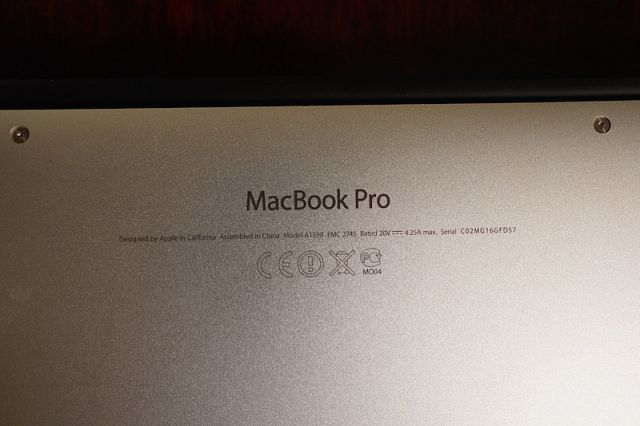 Будьте осторожны!
Будьте осторожны!
Памятка:
История «успеха» с указанием основных моментов
Любое устройство, которое было выпущено американской компанией Apple, можно проверить с помощью уникального кода, присвоенного при изготовлении, и узнать всю его историю. Данная возможность может быть очень полезна тем, кто хочет больше . Например, процедура проверки будет актуальна при покупке Macbook с рук. Давайте разберемся, как осуществляется проверка macbook по серийному номеру и что для этого необходимо сделать.
Этапы
Чтобы вы могли получить всю необходимую информацию, выполните поэтапно следующие действия:
- Узнайте серийный номер Macbook;
- Зайдите на официальный сайт в специальный раздел и вставьте код;
- Получите информацию.
Давайте разберем каждый шаг подробнее.
Получить уникальный код, присвоенный каждой модели компьютера с завода, можно несколькими путями.
- Кликните по значку яблока и выберите пункт «Об этом Mac».
 Здесь вы увидите строку с серийным номером;
Здесь вы увидите строку с серийным номером; - Помимо этого, вы можете воспользоваться утилитой «Информация о системе». В разделе «Об этом Mac» нажмите кнопку «Подробнее». Далее из меню в левой части окна выберите пункт «Аппаратные средства». В правой половине найдите строку с нужной комбинацией знаков и цифр.
Теперь необходимо проверить серийный номер macbook pro или air. Разберем пошагово.
Сторонние ресурсы
Крайне не рекомендуется осуществлять проверку на сторонних сайтах. В интернете можно найти ряд ссылок, по которым предлагаются подобные услуги. Однако введенная вами информация об устройстве может сыграть против вас. Не все подобные сайты принадлежат мошенникам, но желательно уберечь себя от риска.
Поэтому откройте ссылку checkcoverage.apple.com/ru/ru. В единственное поле введите Serial number. Далее введите цифры с картинки для подтверждения и нажмите кнопку «продолжить». На экране появится страница с данными о компьютере. Теперь вы знаете, как осуществляется проверка Макбука.
Серийный номер – уникальная комбинация цифр и букв, характеризующая любое устройство Apple, будь то Мак, iPhone, iPod, iPad, а также все производимые Apple аксессуары: кабели, чехлы, переходники и т.п. Хотя серийный номер выглядит как случайная комбинация произвольных символов, это не так. В серийном номере зашифрована информация о месте производства устройства, о годе и неделе его выпуска, а также о модели произведённого гаджета.
Раньше с помощью серийника проще всего было выяснить дату выпуска устройства – достаточно было посмотреть на третий, четвёртый и пятый знаки, которые всегда были цифрами. Третий показывал последнюю цифру года выпуска (например, 8 = 2008 год, 9 = 2009-й), а четвёртый и пятый вместе давали номер недели, на которой выпущено устройство (от 01 до 52). Но такая система действовала лишь в течение первого десятилетия XXI века. С 2010 года Apple начала переходить на новый формат серийных номеров, вместо 11-значных серийников теперь используются 12-значные.
Пример такого нового серийного номера показан выше. Привычных цифр в нём больше нет. Но значит ли это, что год и номер недели больше не получится узнать? Вовсе нет. Правда, по 12-значному серийному номеру сделать это на порядок труднее.
Структура 12-значных серийников Apple такая:
- первые три знака – код фабрики, на которой выпущено устройство. К сожалению, полного перечня этих кодов никто, кроме сотрудников Apple, не знает
- четвёртый знак – код полугодия
, в котором выпущено устройство - пятый знак – код недели выпуска
внутри этого полугодия - шестой, седьмой и восьмой знаки – уникальный для каждого устройства код
- последние четыре знака – код модели, показывающий поколение, объём памяти, цвет, характеристики и т.п.
Нас с вами интересует год и неделя выпуска – но без дополнительной расшифровки их узнать не получится. Смотреть надо на четвёртый и пятый знаки серийного номера. Как мы уже сказали, четвёртый знак кодирует полугодие, причём по очень странной системе – счёт полугодий начинается с 2010 года, а нумерация является буквенной, начиная с буквы C. Буквы E, I, O и U из нумерации исключены. Всего получается 20 букв, т.е. 12-значные серийники Apple будет использовать ровно десять лет, а в 2020-м перейдёт на новый формат (возможно, на 13-значные номера). Соответствие между буквами и годами следующее:
Буквы E, I, O и U из нумерации исключены. Всего получается 20 букв, т.е. 12-значные серийники Apple будет использовать ровно десять лет, а в 2020-м перейдёт на новый формат (возможно, на 13-значные номера). Соответствие между буквами и годами следующее:
Пятый знак серийника кодирует номер недели выпуска внутри полугодия, как с помощью цифр, так и с помощью букв. Сначала идут цифры с 1 по 9, затем буквы латинского алфавита (за исключением A, B, E, I, O, S, U, Z) – итого 27 возможных значений. Пятый знак нельзя расшифровать без четвёртого: сначала вы должны узнать, в первом или втором полугодии выпущено устройство.
Сложно? Разберём на практическом примере из начала статьи:
DMPJL8QEF18G
Четвёртый знак – J, значит, это второе полугодие 2012 года. Пятый знак – L, с учётом второго полугодия это 43-я неделя 2012-го года.
Как определить модель Mac и серийный номер
Contents [show]
- Во-первых, он портативный или настольный?
- Точно определить модель
- Модели Mac mini
- Модели Mac Pro
- Модели IMac
- Модели IMac Pro
- Модели MacBook
- Модели MacBook Air
- Модели MacBook Pro
- Найдите серийный номер
- Коробка Mac может быть ключевым
- На шасси устройства
- Из «Об этом Mac»
- Другие варианты macOS
- С другого устройства Apple
Во-первых, он портативный или настольный?
Если вы не очень вовлечены в компьютерную экосистему Apple и вам подарили Mac или вы нашли Mac и хотите его идентифицировать, первое, что вам следует знать, это то, что в этом диапазоне есть варианты. в портативный компьютер мы находим следующее:
в портативный компьютер мы находим следующее:
- Macbook
- MacBook Air
- Macbook Pro
Если на вашем компьютере есть Встроенный процессор и экран в рабочий стол это может быть:
- iMac
- iMac Pro
Также есть вероятность, что это отдельный процессор без аксессуаров, таких как экран:
- Mac Mini
- Mac Pro
Как только вы определили, какой именно, вы немного приблизитесь к определению того, какой именно Mac у вас есть. В следующих разделах мы увидим, как определить год выпуска и версию оборудования, зная также его серийный номер.
Точно определить модель
Несмотря на коммерческое название, компьютеры Apple имеют буквенно-цифровое название, общее для всех моделей этого диапазона. Ниже мы покажем вам список, с помощью которого можно идентифицировать каждый из них, который может иметь различную номенклатуру в зависимости от цвета или конкретных характеристик, таких как количество портов.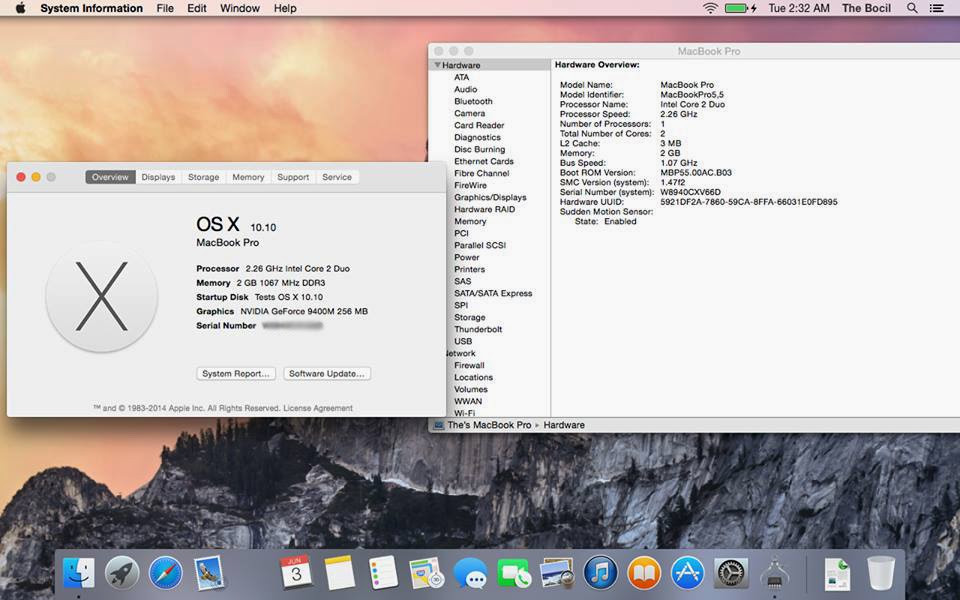
Модели Mac mini
- Mac mini (начало 2009 г.):
- MB464xx / А
- MB463xx / А
- Mac mini (конец 2009 г.):
- MC238xx / А
- MC239xx / А
- MC408xx / А
- Mac mini (середина 2010 г.):
- MC438xx / А
- MC270xx / А
- Mac mini (середина 2011 г.):
- MC815xx / А
- MC816xx / А
- MC936xx / А
- Mac mini (конец 2012 г.):
- MD387xx / А
- MD388xx / А
- MD389xx / А
- Mac mini (конец 2014 г.):
- MGEM2xx / А
- MGEN2xx / А
- MGEQ2xx / А
- Mac mini (2018 г.):
- MRTR2xx/А
- MRTT2xx/А
- MXNF2xx / А
- MXNG2xx / А
- Mac mini (M1 с 2020 г.
 ):
):- MGNR3xx / А
- МГНТ3хх/А
Модели Mac Pro
- Mac Pro (начало 2009 г.):
- MB871xx / А
- MB535xx / А
- Mac Pro (середина 2010 г.):
- MC915xx / А
- MC250xx / А
- MC560xx / А
- MC561xx / А
- Mac Pro (середина 2012 г.):
- MD772xx / А
- MD770xx / А
- MD771xx / А
- Mac Pro (конец 2013 г.):
- ME253xx/А
- MD878xx / А
- Mac Pro (2019 г.):
- Нет общедоступных данных о модели («MacPro7,1).
Модели IMac
- iMac (20 дюймов, начало 2009 г.):
- MB417xx / А
- MC019xx / А
- iMac (24 дюйма, начало 2009 г.
 ):
):- MB418xx / А
- MB419xx / А
- iMac (24 дюйма, конец 2009 г.):
- MB950xx / А
- MC413xx / А
- iMac (27 дюйма, конец 2009 г.):
- MB952xx / А
- MB953xx / А
- iMac (21.5 дюйма, середина 2010 г.):
- MC508xx / А
- MC509xx / А
- iMac (27 дюйма, середина 2010 г.):
- MC510xx / А
- MC511xx / А
- iMac (21.5 дюйма, середина 2011 г.):
- MC309xx / А
- MC812xx / А
- iMac (27 дюймов, середина 2011 г.):
- MC813xx / А
- MC814xx / А
- iMac (21.5 дюйма, конец 2012 г.):
- MD093xx / А
- MD094xx / А
- iMac (27 дюйма, конец 2012 г.
 ):
):- MD095xx / А
- MD096xx / А
- iMac (21.5 дюйма, конец 2013 г.):
- ME086xx/А
- ME087xx/А
- iMac (27 дюйма, конец 2013 г.):
- ME086xx/А
- ME088xx/А
- iMac (21.5 дюйма, середина 2014 г.):
- MF883xx / А
- MG022xx / А
- iMac (конец 2014 г., монитор Retina 27K, 5 дюймов): MF886xx / А
- iMac (2015 дюймов, Retina 27K, середина 5 г.): MF885xx / А
- iMac (21.5 дюйма, конец 2015 г.):
- MK142xx / А
- MK442xx / А
- iMac (конец 2015 г., монитор Retina 21.5K, 4 дюймов):
- MK452xx / А
- iMac (конец 2015 г., монитор Retina 27K, 5 дюймов):
- MK462xx / А
- MK472xx / А
- MK482xx / А
- iMac (21.
 5 дюйма, 2017 г.):
5 дюйма, 2017 г.):- MMQA2xx / А
- MHK03xx / а
- iMac (2017 г., Retina 21.5K, 4 дюйма):
- MNDY2xx / А
- MNE02xx/А
- iMac (2017 г., Retina 27K, 5 дюйма):
- MNE92xx/А
- MNEA2xx / А
- MNED2xx / А
- iMac (2019 г., Retina 21.5K, 4 дюйма):
- MRT3xx/А
- MRT4xx/А
- MHK23xx / а
- iMac (2019 г., Retina 27K, 5 дюйма):
- MRQYxx / А
- MRR0xx / А
- MRR1xx / А
- iMac (2020 г., Retina 27K, 5 дюйма):
- MXWT2xx/А
- MXWU2xx / А
- MXWV2xx / А
Модели IMac Pro
- iMac Pro (2017 г.):
- MQ2Y2xx / А
- MHLV3xx/А
Модели MacBook
- MacBook (13 дюймов, начало 2009 г.
 ): MB881xx / А
): MB881xx / А - MacBook (13 дюймов, середина 2009 г.): MC240xx / А
- MacBook (13 дюймов, конец 2009 г.): MC240xx / А
- MacBook (13 дюймов, середина 2010 г.): MC516xx / А
- MacBook (2015 дюймов Retina начала 12 г.):
- MF855x / А
- MF865xx / А
- MJY32xx / А
- MJY42xx / А
- MK4M2xx / А
- MK4N2xx / А
- MacBook (2016 дюймов Retina начала 12 г.):
- MLH72xx / А
- MLH82xx / А
- MLHA2xx / А
- MLHC2xx/А
- MLHE2xx/А
- MLHF2xx/А
- MMGL2xx / А
- MMGM2xx / А
- MacBook (с дисплеем Retina, 12 дюймов, 2017 г.):
- MNYF2XX / А
- MNYG2XX / А
- MNYh3XX / А
- MNYJ2XX / А
- MNYK2XX / А
- MNYL2XX / А
- MNYM2XX / А
- MNYN2XX / А
Модели MacBook Air
- MacBook Air (середина 2009 г .
 :
:- MC505xx / А
- MC233xx / А
- MC234xx / А
- MacBook Air (11 дюймов, конец 2010 г.):
- MC505xx / А
- MC506xx / А
- MacBook Air (13 дюймов, конец 2010 г.):
- MC503xx / А
- MC504xx / А
- MacBook Air (11 дюймов, середина 2011 г.):
- MC968xx / А
- MC969xx / А
- MacBook Air (13 дюймов, середина 2011 г.):
- MC965xx / А
- MC966xx / А
- MacBook Air (11 дюймов, середина 2012 г.):
- MD223xx / А
- MD224xx / А
- MacBook Air (13 дюймов, середина 2012 г.):
- MD231xx / А
- MD232xx / А
- MacBook Air (11 дюймов, середина 2013 г.):
- MD711xx / А
- MD712xx / А
- MacBook Air (13 дюймов, середина 2013 г.
 ):
):- MD760xx / А
- MD761xx / А
- MacBook Air (11 дюймов, начало 2014 г.):
- MD711xx/В
- MD712xx/В
- MacBook Air (13 дюймов, начало 2014 г.):
- MD760xx/В
- MD761xx/В
- MacBook Air (11 дюймов, начало 2015 г.):
- MJVM2xx / А
- MJVP2xx / А
- MacBook Air (13 дюймов, начало 2015 г.):
- MJVE2xx/А
- MJVG2xx / А
- MMGF2xx / А
- MMGG2xx / А
- MacBook Air (13 дюймов с 2017 г.):
- MQD32xx / А
- MQD42xx / А
- MQD52xx / А
- MacBook Air (Retina, 13 дюймов, 2018 г.):
- MRE82xx / А
- MREA2xx / А
- MREE2xx / А
- MRE92xx / А
- MREC2xx / А
- MREF2xx/А
- MUQT2xx / А
- MUQU2xx / А
- MUQV2xx / А
- MacBook Air (Retina, 13 дюймов, 2019 г.
 ):
):- MVFh3xx / А
- MVFJ2xx / А
- MVFK2xx / А
- MVFL2xx/А
- MVFM2xx / А
- MVFN2xx / А
- MVH62xx / А
- MVH82xx / А
- MacBook Air (Retina, 13 дюймов, 2020 г.):
- MVh32xx / А
- MVh52xx / А
- MVH52xx / А
- MWTJ2xx / А
- MWTK2xx / А
- MWTL2xx / А
- Макбук Эйр (2020 М1):
- MGN63xx / А
- MGN93xx / А
- MGND3xx / А
- MGN73xx / А
- MGNA3xx/А
- MGNE3xx/А
Модели MacBook Pro
- MacBook Pro (15 дюймов, начало 2008 г.):
- MB133xx / А
- MB134xx / А
- MacBook Pro (17 дюймов, начало 2008 г.
 ): MB166xx / А
): MB166xx / А - MacBook Pro (15 дюймов, конец 2008 г.):
- MB470xx / А
- MB471xx / А
- MacBook Pro (17 дюймов, начало 2009 г.): MB604xx / А
- MacBook Pro (13 дюймов, середина 2009 г.):
- MB991xx / А
- MB990xx / А
- MacBook Pro (15 дюймов, 2.53 ГГц, середина 2009 г.): 2.53 ГГц MC118xx / A
- MacBook Pro (15 дюймов, середина 2009 г.):
- MB985xx / А
- MB986xx / А
- MacBook Pro (17 дюймов, середина 2009 г.):
- MC226xx / А
- MacBook Pro (13 дюймов, середина 2010 г.):
- MC375xx / А
- MC374xx / А
- MacBook Pro (15 дюймов, середина 2010 г.):
- MC373xx / А
- MC372xx / А
- MC371xx / А
- MacBook Pro (17 дюймов, середина 2010 г.
 ): MC024xx / А
): MC024xx / А - MacBook Pro (13 дюймов, начало 2011 г.):
- MC724xx / А
- MC700xx / А
- MacBook Pro (15 дюймов, начало 2011 г.):
- MC723xx / А
- MC721xx / А
- MacBook Pro (17 дюймов, начало 2011 г.): MC725xx / А
- MacBook Pro (13 дюймов, конец 2011 г.):
- MD314xx / А
- MD313xx / А
- MacBook Pro (15 дюймов, конец 2011 г.):
- MD322xx / А
- MD318xx / А
- MacBook Pro (17 дюймов, конец 2011 г.): MD311xx / А
- MacBook Pro (13 дюймов, середина 2012 г.):
- MD101xx / А
- MD102xx / А
- MacBook Pro (15 дюймов, середина 2012 г.):
- MD103xx / А
- MD104xx / А
- MacBook Pro (15 дюймов Retina, середина 2012 г.
 ):
):- Нет общедоступных данных о модели («MacBookPro10,1).
- MacBook Pro (с дисплеем Retina, 13 дюймов, конец 2012 г.):
- MD212xx / А
- MD213xx / А
- MacBook Pro (2013 дюймов Retina начала 13 г.):
- MD212xx / А
- ME662xx/А
- MacBook Pro (2013 дюймов Retina начала 15 г.):
- ME664xx/А
- ME665xx/А
- MacBook Pro (с дисплеем Retina, 13 дюймов, конец 2013 г.):
- ME864xx/А
- ME865xx/А
- ME866xx/А
- MacBook Pro (с дисплеем Retina, 15 дюймов, конец 2013 г.):
- ME293xx/А
- ME294xx/А
- MacBook Pro (с дисплеем Retina, 13 дюймов, середина 2014 г.):
- MGX72xx / А
- MGX82xx / А
- MGX92xx / А
- MacBook Pro (с дисплеем Retina, 15 дюймов, середина 2014 г.
 ):
):- MGXC2xx / А
- MGXA2xx / А
- MacBook Pro (2015 дюймов Retina начала 13 г.):
- MF839xx / А
- MF840xx / А
- MF841xx / А
- MF843xx / А
- MacBook Pro (2015 дюймов Retina начала 15 г.):
- MJLQ2xx / А
- MJLT2xx / А
- MJLU2xx / А
- MacBook Pro (13 дюймов с двумя Thunderbolt 3 с 2016 года):
- MLL42xx / А
- MLUQ2xx / А
- MacBook Pro (13 дюймов с четырьмя Thunderbolt 3 с 2016 года):
- MLh22xx / А
- MLVP2xx / А
- MNQF2xx / А
- MNQG2xx / А
- MPDK2xx/А
- MPDL2xx / А
- MacBook Pro (15 дюймов, 2016 г.):
- MLh42xx / А
- MLh52xx / А
- MLH52xx / А
- MLW72xx/А
- MLW82xx/А
- MLW92xx/А
- MacBook Pro (13 дюймов с двумя Thunderbolt 3 с 2017 года):
- MPXQ2xx / А
- MPXR2xx/А
- MPXT2xx/А
- MPXU2xx/А
- MacBook Pro (13 дюймов с четырьмя Thunderbolt 3 с 2017 года):
- MPXV2xx/А
- MPXW2xx/А
- MPXX2xx / А
- MPXY2xx/А
- MQ002xx / А
- MQ012xx / А
- MacBook Pro (15 дюймов, 2017 г.
 ):
):- MPTR2xx / А
- MPTT2xx / А
- MPTU2xx/А
- MPTV2xx/А
- MPTW2xx / А
- MPTX2xx/А
- MacBook Pro (13 дюймов с четырьмя Thunderbolt 3 с 2018 года):
- MR9Q2xx/А
- MR9R2xx/А
- MR9T2xx/А
- MR9U2xx/А
- MR9V2xx / А
- MacBook Pro (15 дюймов, 2018 г.):
- MR932xx / А
- MR942xx / А
- MR952xx / А
- MR962xx / А
- MR972xx / А
- MUQh3xx / А
- MacBook Pro (13 дюймов с четырьмя Thunderbolt 3 с 2019 года):
- MV962xx / А
- MV972xx / А
- MV982xx / А
- MV992xx / А
- MV9A2xx / А
- MacBook Pro (15 дюймов, 2019 г.
 ):
):- MV902xx / А
- MV912xx / А
- MV922xx / А
- MV932xx / А
- MV942xx / А
- MV952xx / А
- MacBook Pro (13 дюймов с двумя Thunderbolt 3 с 2019 года):
- MUHN2xx / А
- MUHP2xx / а
- MUHQ2xx / А
- MUHR2xx / А
- MUHR2xx/Б
- MacBook Pro (16 дюймов, 2019 г.):
- МВВЖ2хх/А
- MVVK2xx / А
- МВВЛ2хх/А
- MVVM2xx / А
- MacBook Pro (13 дюймов с двумя Thunderbolt 3 с 2020 года):
- MXK32xx / А
- MXK52xx / А
- MXK62xx / А
- MXK72xx / А
- MacBook Pro (13 дюймов с четырьмя Thunderbolt 3 с 2020 года):
- MWP42xx/А
- MWP52xx/А
- MWP62xx/А
- MWP72xx/А
- MWP82xx/А
- MacBook Pro (13 дюймов M1 с 2020 г.
 )
)- MYD83xx / А
- MYD92xx / А
- MYDA2xx / А
- MYDC2xx / А
Найдите серийный номер
Как только вы узнаете, какая у вас модель Mac, вы должны знать, что она не будет уникальной и у тысяч пользователей будет такая же, как у вас. Серийный номер — это то, что сделает ваш компьютер уникальным и выделит его среди остальных. Этот номер также может быть ключом к знанию вашей гарантии или доступу к ремонту, а также к сообщению о его краже.
Коробка Mac может быть ключевым
Если вы все еще храните оригинальную коробку Mac, вы можете найти ее серийный номер на задней или одной из сторон. Как правило, он обычно отображается рядом со штрих-кодом, обозначенным как серийный номер или аналогичным.
На шасси устройства
Apple размещает серийный номер, напечатанный на корпусах своих компьютеров. Хотя его расположение может различаться в зависимости от модели, как правило, оно обычно находится в нижней части ноутбуков и настольных компьютеров, а в iMac — в задней части экрана.
Из «Об этом Mac»
Если Mac работает правильно и у вас есть доступ к операционной системе, вы можете найти информацию о серийном номере в том же разделе, где вы нашли точную модель Mac. Для этого вы должны перейти в меню Apple и нажать «Об этом Mac» и, оказавшись там, перейти на общую вкладку и отметить, что серийный номер — это тот, который отображается в качестве последней информации. Если твой Mac старый и у вас установлена версия OS X вместо macOS, вы увидите окно, подобное тому, которое находится справа от предыдущего изображения. В этом случае вы должны дважды щелкнуть номер версии, чтобы отобразить серийный номер.
Другие варианты macOS
Есть еще один раздел, где вы можете найти серийный номер и другую важную информацию. Для этого вы должны открыть приложение «Информация о системе» (если вы нажмете cmd + пробел, откроется окно поиска, которое позволит вам найти его). Как только это окно откроется, вы должны щелкнуть «Оборудование», и вы увидите, что отображается вся информация о модели Mac, включая ту, которую вы ищете.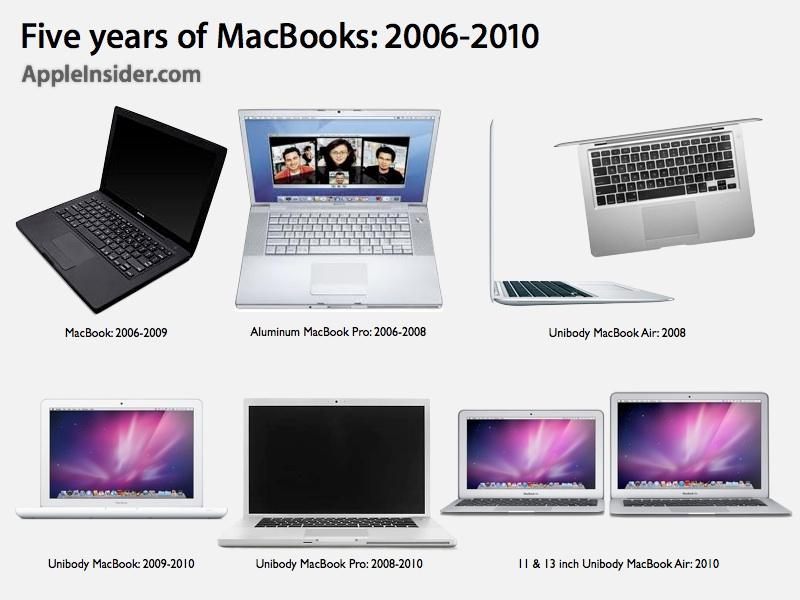
С другого устройства Apple
Если у вас нет доступа к Mac, с которым вы хотите проконсультироваться, и у вас даже нет коробки поблизости, вы можете проверить его серийный номер с другого компьютера, имеющего доступ в Интернет. Независимо от того, компьютер ли это Mac, Windows или мобильный телефон iOS или Android, вы должны открыть браузер и перейти в Идентификатор Apple веб-сайт . Как только вы окажетесь в этом разделе, вы должны перейти в раздел «Устройства», выбрать свой Mac, и появится информация, связанная с ним.
Кремний Apple для ноутбука Apple
Apple MacBook Air (M1)
Процессор Apple M1 обещал многое и выполняет эти обещания. MacBook Air с новым процессором сочетает в себе все лучшее, что было в MacBook Air предыдущих поколений, и выводит его на совершенно новый уровень производительности и энергоэффективности.
Содержание
01Для кого это?02Дизайн03Дисплей04Производительность05Аккумулятор06Программное обеспечение07Камера08Аудио09Характеристики10Цена11Вердикт
Гэри Симс / Android Authority
Доступна более новая версия этого устройства. Apple выпустила MacBook Air M2 с обновленным дизайном, новым процессором и вырезом в верхней части дисплея. Ознакомьтесь со всеми подробностями в нашем обзоре MacBook Air (M2). Если вам не нужна последняя версия Apple, M1 MacBook Air по-прежнему доступен для покупки.
Apple выпустила MacBook Air M2 с обновленным дизайном, новым процессором и вырезом в верхней части дисплея. Ознакомьтесь со всеми подробностями в нашем обзоре MacBook Air (M2). Если вам не нужна последняя версия Apple, M1 MacBook Air по-прежнему доступен для покупки.
Момент, когда Стив Джобс вытащил первый MacBook Air из картонного конверта, вошел в историю как один из определяющих моментов Apple. Первому MacBook Air было всего 19 лет.0,3 мм (0,76 дюйма) в самом толстом месте. Это было что-то ранее неслыханное для любого ноутбука, не говоря уже о ноутбуке Apple. Прошло 12 или около того лет, и последний MacBook Air снова привлекает внимание. Однако на этот раз это не из-за его толщины (хотя последняя модель толщиной 16,1 мм тоньше оригинала), а из-за того, что в ней не используется процессор x86 от Intel (или AMD). Он использует собственный дизайн процессора Apple, основанный на архитектуре набора инструкций Arm (ISA).
Это смелый шаг со стороны Apple в то время, когда ноутбуки на базе Windows/Intel (и AMD) становятся все более мощными и предлагают увеличенное время автономной работы.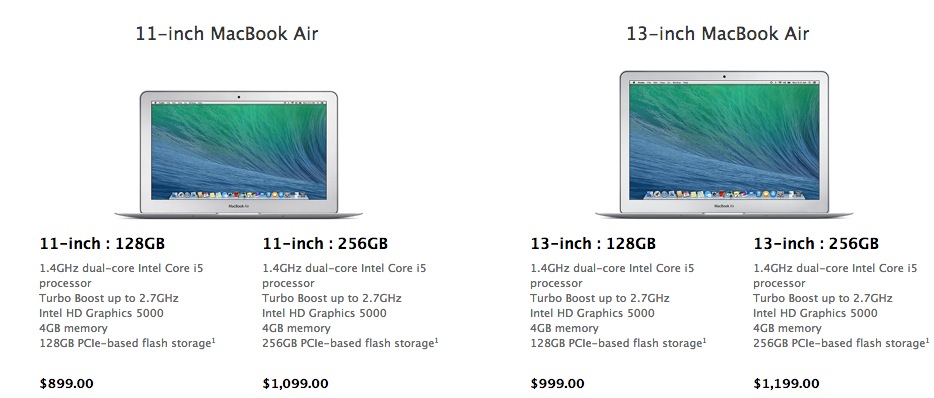 Кроме того, другие устройства, такие как планшеты, включая собственную линейку iPad от Apple, часто переходят на территорию ноутбуков.
Кроме того, другие устройства, такие как планшеты, включая собственную линейку iPad от Apple, часто переходят на территорию ноутбуков.
Но достаточно ли предлагает новый процессор M1, чтобы заставить людей дважды подумать о ноутбуке на базе Intel или AMD, работающем под управлением Windows или macOS? Давай выясним.
Читайте также: Лучшие ноутбуки Apple для всех типов пользователей
Примечания к обзору Apple MacBook Air: В течение почти трех недель мы оценивали вариант MacBook Air (M1) с восьмиядерным ЦП и восьмиядерным графическим процессором с использованием macOS Big Sur (версия 11.0.1). Ноутбук был приобретен Android Authority для целей этого обзора.
Обзор MacBook Air (M1): для кого?
Гэри Симс / Android Authority
Начальная цена MacBook Air в размере 999 долларов ставит его в высококонкурентное пространство. Среди его конкурентов есть несколько очень мощных машин, в том числе Asus Zephyrus, Microsoft Surface Book 3 и Dell XPS 13.
Базовая модель MacBook Air (M1) оснащена 13-дюймовым дисплеем, процессором Apple M1 (с восьмиядерным процессором и семиядерным графическим процессором), 8 ГБ объединенной памяти и 256 ГБ на твердотельном накопителе.
См. также: Лучшие ноутбуки, которые вы можете купить
MacBook Air предназначен для двух типов людей. Первые — это те, у кого уже есть MacBook, и они ищут апгрейд. Вторые — это пользователи с более высокими требованиями к вычислительной технике, в том числе студенты, творческие работники и профессионалы, особенно там, где важны размеры/вес ноутбука, а также время автономной работы.
Дизайн: Можно ли больше одного и того же?
Гэри Симс / Android Authority
- 30,41 см x 21,24 см x 0,41–1,61 см
- 1,29 кг
- Два порта Thunderbolt / USB 4
- Разъем для наушников 3,5 мм
- Большой трекпад
- Волшебная клавиатура с Touch ID
MacBook Air (M1) почти идентичен всем предыдущим моделям MacBook Air. Если вы посмотрите на размеры и характеристики дисплея, емкости батареи, динамиков и т. д., то будет сложно отличить эту модель от своего предшественника. Это хорошо? Вероятно. Дизайн — это то, что отличает Macbook Air от конкурентов. Он почти «знаковый», и если он не сломался, не чините его.
Если вы посмотрите на размеры и характеристики дисплея, емкости батареи, динамиков и т. д., то будет сложно отличить эту модель от своего предшественника. Это хорошо? Вероятно. Дизайн — это то, что отличает Macbook Air от конкурентов. Он почти «знаковый», и если он не сломался, не чините его.
Гэри Симс / Android Authority
Как и в предыдущих поколениях MacBook Air, цельный алюминиевый корпус создает ощущение превосходного качества, которое невозможно сравнить с пластиком. Матовая текстура помогает сделать его менее магнитом для отпечатков пальцев, однако на нем могут задерживаться некоторые пятна.
Новейший MacBook Air снова привлекает внимание, но не из-за своей толщины. Гэри Симс
Как и следовало ожидать в этой ценовой категории, качество сборки выдающееся. Открытие и закрытие устройства плавное и успокаивающее. Логотип Apple на крышке представляет собой минималистскую зеркальную эмблему, а не логотип с подсветкой, который можно найти где-либо еще.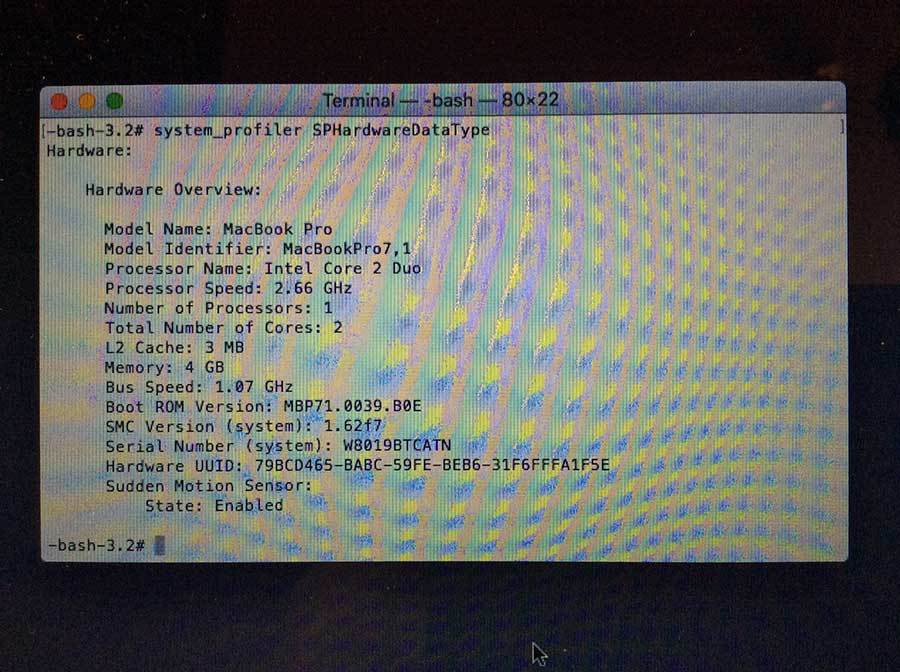
Gary Sims / Android Authority
К счастью, в клавиатуре MacBook Air (M1) используются «ножничные» переключатели, а не столь ненавистные клавиши-бабочки, как в моделях 2018 и 2019 годов. Новая «Волшебная клавиатура» намного лучше и предлагает превосходный опыт набора текста. Вероятно, это не самая лучшая клавиатура для ноутбука, но она намного лучше, чем предложения 2018/2019 годов. В целом, он щелкает, обеспечивает разумную обратную связь, а расстояние между клавишами очень удобное.
Также проверьте: Долгосрочный обзор Apple MacBook Pro (16 дюймов): настоящая замена настольному компьютеру
Одно из различий между MacBook Air (M1) и предыдущими моделями MacBook Air на базе процессоров Intel заключается в том, что специальные клавиши регулировки яркости клавиатуры и клавиша Launchpad имеют были заменены клавишами для Диктовки, Прожектора и Не беспокоить. Это означает, что вам нужно посетить Центр управления, чтобы настроить подсветку клавиатуры.
В правом верхнем углу клавиатуры рядом с клавишей F12 есть пустая клавиша. На самом деле это ключ Touch ID — по сути, сканер отпечатков пальцев. Вы можете добавить до трех отпечатков пальцев. Ваша биометрическая информация может использоваться для разблокировки MacBook Air, авторизации покупок в приложении Apple TV или в App Store, а также для совершения покупок в Интернете с помощью Apple Pay. Сканер отпечатков пальцев работает быстро и точно. Использование его для разблокировки моего MacBook Air быстро стало важной функцией.
Гэри Симс / Android Authority
Поскольку я купил модель с британской английской клавиатурой, я обнаружил одну проблему. Мой предыдущий MacBook имел американскую клавиатуру, и я даже не задумывался о различиях, кроме расположения нескольких общих символов. Однако на британской клавиатуре клавиша возврата/ввода меньшего размера. На самом деле, я нахожу его слишком маленьким. Я продолжаю нажимать косую черту, а не Return! Это очень расстраивает. Я уверен, что со временем моя мышечная память изменится, и количество случайных косых черт, появляющихся в моем письме, уменьшится. Тем не менее, об этом следует знать, если вы покупаете MacBook Air на международном уровне.
Я уверен, что со временем моя мышечная память изменится, и количество случайных косых черт, появляющихся в моем письме, уменьшится. Тем не менее, об этом следует знать, если вы покупаете MacBook Air на международном уровне.
Трекпад Force Touch оправдал мои ожидания. Поверхность гладкая и достаточно большая, чтобы облегчить навигацию. На самом деле он больше, чем трекпад на моем старом MacBook Pro, и это долгожданное обновление.
Как и во всех современных MacBook, существует множество жестов, позволяющих перемещаться по macOS. Часть «Force» трекпада Force Touch означает, что вы можете нажать на трекпад, а затем применить большее давление, чтобы воспользоваться дополнительными функциями в некоторых приложениях и на системном уровне. Например, вы можете щелкнуть с усилием значок файла, чтобы просмотреть предварительный просмотр содержимого файла. Вы также можете нажать текст на веб-странице с усилием, чтобы увидеть больше информации из таких источников, как встроенный словарь или Википедия.![]()
Гэри Симс / Android Authority
Однако у MacBook Air (M1) есть одна непростительная проблема: отсутствие портов. Вы получаете два порта Thunderbolt 3 / USB и одинокий разъем для наушников 3,5 мм. Вот и все. Если вы заряжаете устройство с помощью прилагаемого зарядного устройства USB-C, у вас есть только один свободный порт.
Отсутствует устройство чтения SD-карт. Нет портов USB OTG, нет DisplayPort, нет HDMI. Конечно, характеристики этих двух портов Thunderbolt 3 / USB превосходны. Вы можете подключить любое устройство Thunderbolt 3 и получить скорость передачи данных до 40 Гбит/с. Кроме того, вы можете подключить внешний дисплей 6K или любое устройство USB 3.1 Gen 2 (AKA USB 3.2) и получить скорость до 10 Гбит/с. Но двух портов недостаточно.
Скорее всего, вам придется купить еще и док. На рынке есть несколько хороших док-станций, которые могут заряжать ваш MacBook Air, предоставляя вам устройство чтения карт SD, проводной Ethernet, дополнительные порты Thunderbolt, дополнительные порты USB 3. 2, разъем DisplayPort, дополнительные аудиоразъемы и многое другое. Но вам нужно будет заплатить за это. Как минимум, я купил официальный переходник USB-C на USB, но я все же могу поддаться искушению и купить полнофункциональную док-станцию.
2, разъем DisplayPort, дополнительные аудиоразъемы и многое другое. Но вам нужно будет заплатить за это. Как минимум, я купил официальный переходник USB-C на USB, но я все же могу поддаться искушению и купить полнофункциональную док-станцию.
Подробнее: Лучшие адаптеры USB Type-C
Что с дисплеем?
Гэри Симс / Android Authority
- 13,3-дюймовый IPS-дисплей со светодиодной подсветкой
- 2560 x 1600 пикселей
- 227ppi
- Соотношение сторон 16:10
- Яркость 400 нит
- Широкий цвет (P3)
- Технология True Tone
Apple делает хорошие дисплеи. MacBook Air (M1) имеет 13-дюймовый дисплей с разрешением 2560 x 1600. Это означает, что этот дисплей качества «Retina» довольно резкий с разрешением 227 пикселей на дюйм. Однако пиксели — это еще не все. Одним из недостатков MacBook Air по сравнению с некоторыми более крупными MacBook является яркость экрана. Яркость дисплея MacBook Air (M1) составляет около 400 нит. Это хорошо, но не выдающееся. 13-дюймовый MacBook Pro (M1) предлагает яркость 500 нит, как и многие другие ноутбуки. В целом, текст выглядит четким, мультимедиа воспроизводится прекрасно, а яркости достаточно в помещении.
Яркость дисплея MacBook Air (M1) составляет около 400 нит. Это хорошо, но не выдающееся. 13-дюймовый MacBook Pro (M1) предлагает яркость 500 нит, как и многие другие ноутбуки. В целом, текст выглядит четким, мультимедиа воспроизводится прекрасно, а яркости достаточно в помещении.
Gary Sims / Android Authority
Что касается точности цветопередачи, MacBook Air предлагает широкую цветовую гамму DCI-P3. Те, кто действительно заботится о точности цветопередачи (например, фотографы), могут найти этот дисплей полезным для своих рабочих процессов.
Apple Silicon, протестирован
Gary Sims / Android Authority
- Процессор Apple M1
- Восьмиъядерный ЦП с четырьмя ядрами производительности и четырьмя ядрами эффективности
- Восьмиъядерный графический процессор
- 16-ядерный нейронный движок
- 8 ГБ унифицированной памяти (доступны модели на 16 ГБ)
- Твердотельный накопитель 512 ГБ (доступно до 2 ТБ)
Самая большая разница между MacBook Air (M1) и всеми предыдущими поколениями ноутбуков заключается в том, что в этом не используется процессор Intel. Он даже не использует процессор x86 от конкурента Intel, AMD. Вместо этого он оснащен специальным процессором, разработанным Apple и получившим название «Apple Silicon». MacBook Air (M1) — одно из трех недавно выпущенных устройств с процессором Apple. Два других — 13-дюймовый MacBook Pro (M1) и Mac Mini (M1).
Он даже не использует процессор x86 от конкурента Intel, AMD. Вместо этого он оснащен специальным процессором, разработанным Apple и получившим название «Apple Silicon». MacBook Air (M1) — одно из трех недавно выпущенных устройств с процессором Apple. Два других — 13-дюймовый MacBook Pro (M1) и Mac Mini (M1).
Переход Apple на новый процессор означает многое. Положительным моментом является то, что компания может создавать процессоры специально для Mac, а это означает, что у нее есть еще больший контроль над «интегрированным» процессом проектирования, который является отличительной чертой всех продуктов Apple. Новые процессоры могут предложить более высокий уровень производительности при одновременном повышении эффективности. Мы поговорим об обоих этих аспектах чуть позже.
Подробнее: Протестировано устройство Apple M1: тесты производительности и регулирование температуры
Однако недостатком является программная совместимость. Наборы инструкций Arm и Intel несовместимы.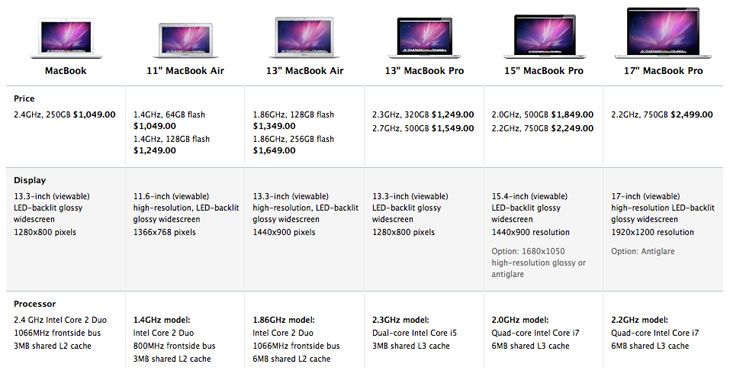 Другими словами, вы не можете запускать программное обеспечение, скомпилированное для чипа Intel, на новых MacBook на базе Arm. Точно так же вы не можете запускать программное обеспечение, скомпилированное для чипов Arm, на старых компьютерах Intel Mac.
Другими словами, вы не можете запускать программное обеспечение, скомпилированное для чипа Intel, на новых MacBook на базе Arm. Точно так же вы не можете запускать программное обеспечение, скомпилированное для чипов Arm, на старых компьютерах Intel Mac.
Чтобы обойти это препятствие, Apple делает три вещи:
- Она предоставила разработчикам программного обеспечения Mac все необходимые инструменты для перекомпиляции своего программного обеспечения для Apple Silicon. Более того, у разработчиков есть возможность создавать приложения, поддерживающие обе системы одновременно. Они известны как «универсальные» приложения, которые содержат как код для версии программного обеспечения Intel, так и для версии Arm. Когда пользователь загружает и устанавливает универсальное приложение, система просто выбирает соответствующий код и запускает его. В этом отношении он должен быть бесшовным.
- Apple предлагает эмуляцию на уровне системы (двоичный перевод), которая позволяет новым компьютерам Mac запускать старый код Intel.
 Однако есть удар по производительности, а также удар по батарее. Совместимость высокая, но не идеальная.
Однако есть удар по производительности, а также удар по батарее. Совместимость высокая, но не идеальная. - Новые компьютеры Mac могут запускать приложения для iPad. Поскольку в iPhone и iPad уже используются процессоры на базе Arm, существует огромная библиотека приложений для мобильных устройств и планшетов, которые теперь могут работать и на компьютерах Mac. Apple добавила соответствующие части программного обеспечения, чтобы MacBook выглядел как iPad с точки зрения приложения. Тем не менее, не все приложения для iPhone/iPad доступны. Отсутствие сенсорного экрана также означает, что интерфейс может быть сложным при попытке имитировать нажатия и жесты пальцев на трекпаде. Хотя это и не идеально, это, безусловно, полезное дополнение к экосистеме Mac.
Для тех, кто интересуется, будет ли ваше любимое программное обеспечение Mac работать на новых компьютерах Mac, есть отличный веб-сайт «Готов ли Apple Silicon?». Он каталогизирует самое популярное программное обеспечение для Mac и сообщает о собственном статусе поддержки Apple Silicon, а также о том, работает ли версия Intel в режиме эмуляции. Я посещаю этот сайт почти каждый день, и меня обнадеживает то, что список нативных приложений Apple Silicon быстро растет.
Я посещаю этот сайт почти каждый день, и меня обнадеживает то, что список нативных приложений Apple Silicon быстро растет.
Однако ключевой вопрос для авторов касается набора приложений Adobe. Все они работают в режиме эмуляции, включая Premiere Pro. Adobe также намерена выпустить версии Apple Silicon в первой половине 2021 года. На самом деле Lightroom и Photoshop уже доступны в виде нативных программ. Если вы используете другую программу для редактирования фотографий, такую как Pixelmator Pro, она также готова к работе с Apple Silicon.
Вам не нужно беспокоиться о собственных приложениях Apple. Safari, Pages, Numbers, Keynote, GarageBand, iMovie и Final Cut Pro имеют собственные версии для новых компьютеров Mac.
Тест производительности MacBook Air (M1)
Измерить производительность бывает непросто. С одной стороны, может быть полезно получить представление об абсолютных цифрах с помощью контрольных показателей. С другой стороны, как эти цифры соотносятся с повседневными задачами, такими как просмотр веб-страниц, написание документов, редактирование фотографий или потоковое видео? Все зависит от вашего варианта использования.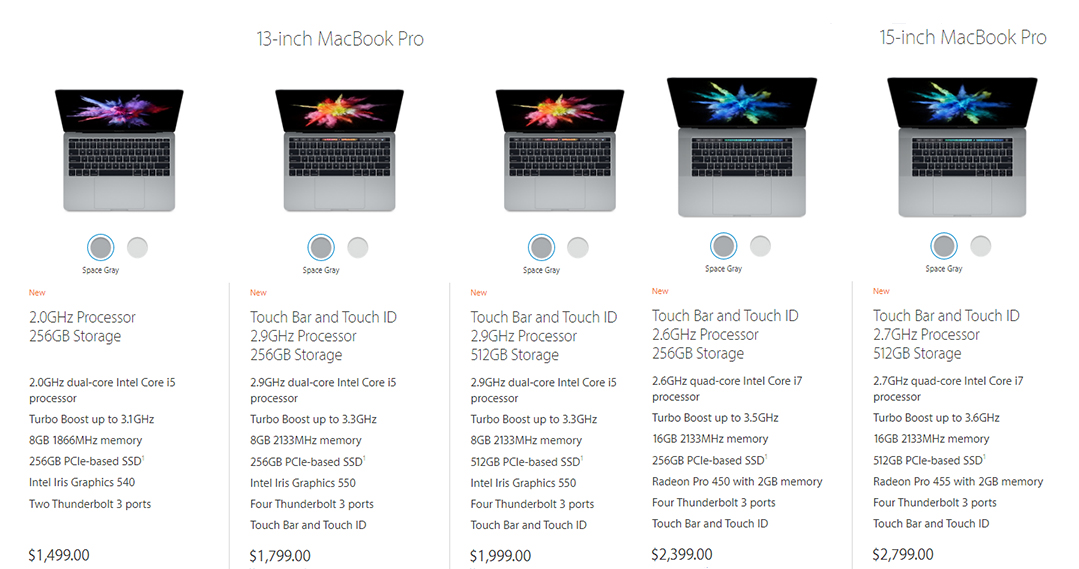 Начнем с бенчмарков.
Начнем с бенчмарков.
Согласно официальным результатам Geekbench, MacBook Air набрал 1690 баллов в одноядерном тесте и 7304 балла в многоядерном тесте. Что касается одноядерной производительности, новый MacBook Air быстрее, чем всех существующих Intel Mac. Не только каждый Intel MacBook Air, но и каждый Mac на базе Intel. В многоядерном мире все немного по-другому, поскольку существует жесткая конкуренция. Mac Pro конца 2019 года имеет 28-ядерный процессор Intel Xeon, поэтому восьмиядерный MacBook Air не сможет его превзойти. Тем не менее, он превосходит любой другой Mac на базе Intel, кроме Mac Pro. Единственным исключением являются очень дорогие 27-дюймовые iMac 2019 года.и 2020. Очень впечатляет для первого процессора Apple для ноутбука!
С точки зрения одноядерной производительности новый MacBook Air быстрее любого существующего Intel Mac. Гэри Симс
Cinebench R23 дает MacBook Air 1515 баллов за одноядерную производительность. Это лучше, чем у Intel Core -7-7700K и AMD Ryzen Threadripper 2990, и близко к Intel Core -7-1165G7 11-го поколения. Для многоядерных процессоров он набрал 7326 баллов, снова опередив Intel Core -7-7700K. Однако, как и в случае с оценками Geeknench, существует множество процессоров с 16, 24, 32 и более ядрами. Они, естественно, получают более высокие баллы.
Это лучше, чем у Intel Core -7-7700K и AMD Ryzen Threadripper 2990, и близко к Intel Core -7-1165G7 11-го поколения. Для многоядерных процессоров он набрал 7326 баллов, снова опередив Intel Core -7-7700K. Однако, как и в случае с оценками Geeknench, существует множество процессоров с 16, 24, 32 и более ядрами. Они, естественно, получают более высокие баллы.
Speed Test G PC, переосмысление Speed Test G — но на этот раз для настольных компьютеров и ноутбуков — дает MacBook Air время работы 56 секунд. Это быстрее, чем 16-дюймовый MBP 2019 года с i9-9980HK, и быстрее, чем 13-дюймовый MBP 2019 года с i7-8569U.
В целом тесты сходятся во мнении, что новый процессор M1 быстр. Конечно, скорость является относительной, поскольку мы, по сути, говорим о процессоре ноутбука, который должен эффективно работать от батареи. Однако Apple вышла на рынок процессоров с поразительно хорошим предложением, и ситуация может стать только лучше. Будет интересно посмотреть, что компания запланировала для своих настольных компьютеров Mac на 2021 год. 0005
0005
А как насчет ежедневных задач? Хорошей новостью является то, что эти показатели хорошо подходят для повседневного использования. MacBook M1 чувствует себя быстрым, отзывчивым и плавным. Он может справиться со всем, что вы ожидаете от MacBook Air предыдущего поколения, а также с некоторыми другими функциями!
Например, вы можете легко запустить Safari с 20 вкладками, приложением Apple TV, Pixelmator Pro, Keynote, App Store и терминалом одновременно и переключаться между ними (и вкладками). Ваш рабочий процесс будет другим, но MacBook Air справился со всеми моими обычными задачами. Если вам нужно много программ открытых и в памяти, то лучше подойдет модель с 16 ГБ ОЗУ.
Эмуляция Intel
Если ваш рабочий процесс включает приложения, которые еще не скомпилированы для M1, пострадает ли производительность? Удивительно, но нет. Tomb Raider (2013) — это 3D-игра, доступная для компьютеров Intel Mac, которую можно загрузить через Steam. Мне удалось скачать и установить Steam без проблем.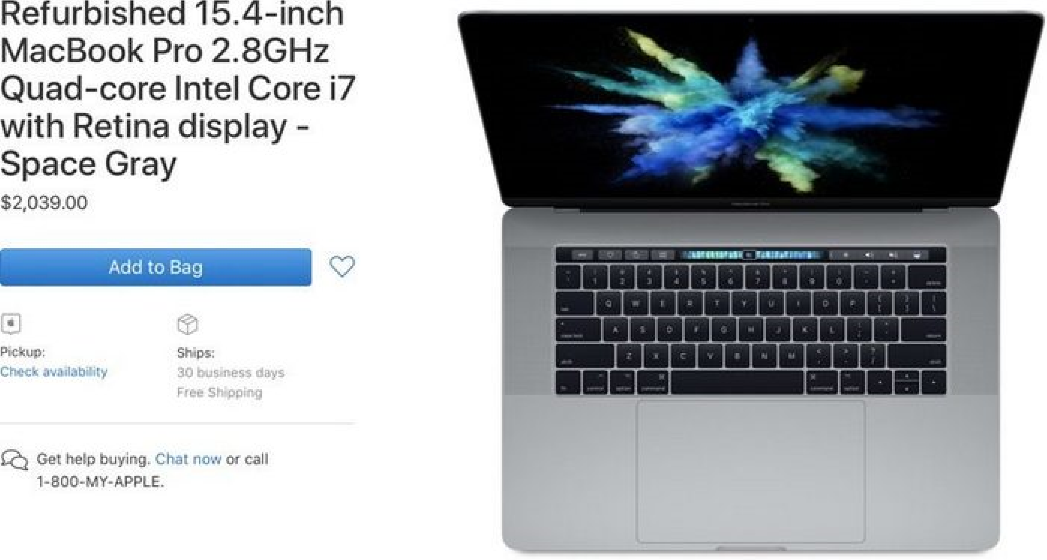 Точно так же я смог установить Tomb Raider из своей библиотеки. В игре есть встроенный режим бенчмаркинга. Игра работает в формате Full HD (1920 x 1080) со скоростью 60 кадров в секунду. Помните, что это приложение Intel x86, работающее в режиме эмуляции.
Точно так же я смог установить Tomb Raider из своей библиотеки. В игре есть встроенный режим бенчмаркинга. Игра работает в формате Full HD (1920 x 1080) со скоростью 60 кадров в секунду. Помните, что это приложение Intel x86, работающее в режиме эмуляции.
Я также запускал версию Speed Test G PC для Intel x86. Первый тестовый запуск завершился за 62 секунды, то есть увеличение на 10%. Однако последующие прогоны заканчиваются всего за 58 секунд. Медленнее родного, конечно, но менее чем на 5% медленнее!
Отличное чтение: Лучшие игровые ноутбуки
Тест аккумулятора MacBook Air (M1)
- Литий-полимерный аккумулятор 49,9 Втч
- Зарядное устройство USB Type-C мощностью 30 Вт
Срок службы аккумулятора MacBook Air зависит от нескольких факторов. К ним относятся яркость экрана, рабочая нагрузка и эмулирует ли ноутбук инструкции Intel. Бездействующий MacBook Air (с отключенной заставкой) может работать 32 часа при минимальной яркости экрана. При 50% он может бездействовать около 16 часов, а при полной яркости — всего 8 часов. По сути, если вы используете свой MacBook Air на полной яркости, не имеет значения, какие приложения открыты или в какие игры вы играете. Вы никогда не получите больше восьми часов. Яркость экрана имеет значение.
При 50% он может бездействовать около 16 часов, а при полной яркости — всего 8 часов. По сути, если вы используете свой MacBook Air на полной яркости, не имеет значения, какие приложения открыты или в какие игры вы играете. Вы никогда не получите больше восьми часов. Яркость экрана имеет значение.
Apple указывает до 15 часов беспроводного доступа в Интернет и до 18 часов воспроизведения фильмов в приложении Apple TV (из локального хранилища). Это при яркости экрана чуть менее 50%. Мое тестирование подтверждает, что эти цифры примерно правильные. Беспроводная сеть и воспроизведение видео — хорошие показатели общей производительности. Для игр я обнаружил, что могу получить около семи часов Minecraft или Asphalt 9, но более интенсивная 3D-игра, такая как Tomb Raider (2013), которая работает под эмуляцией x86, разряжает батарею намного быстрее, примерно за три часа!
Программное обеспечение: macOS Big Sur
Gary Sims / Android Authority
- macOS Big Sur
- Версия 11.
 0.1
0.1
Последняя версия macOS называется Big Sur. С переходом на Apple Silicon номер версии подскочил с 10 (со времен OS X) до 11. При подготовке этого обзора Apple выпустила обновление. Это всего лишь один из многих, я бы предположил. Apple имеет хороший опыт исправления ошибок и закрытия дыр в безопасности на регулярной основе.
Компания внесла множество косметических изменений в macOS с помощью Big Sur. Это включает в себя такие вещи, как плавающая док-станция, которая теперь более прозрачная и немного приподнята над нижней частью дисплея. Наряду с новыми иконками, звуками и показухой — буквально показухой. Apple изменила дизайн окна, сделав его более легким и просторным.
Есть и другие дополнения, такие как Центр управления. Он перешел с iPhone на Mac и на самом деле очень полезен. Safari также был обновлен. По словам Apple, это «самое большое обновление Safari с момента его первоначального запуска в 2003 году». Я предполагаю, что с переходом на Apple Silicon компания из Купертино хотела убедиться, что Safari работает быстро, поэтому она разобрала его на части и снова собрала для лучшего общего опыта.
Подробнее об Apple: Руководство по покупке iPhone — какой iPhone вам подходит?
Приложение «Сообщения» было обновлено, чтобы больше соответствовать iOS 14. Вы можете закреплять разговоры в верхней части тем и добавлять эффекты сообщений, такие как конфетти или воздушные шары. Создание и отправка Memoji теперь возможно и на Mac. Групповой обмен сообщениями был обновлен с возможностью ответа в цепочке. Вы также можете настроить уведомления, чтобы получать оповещения только тогда, когда кто-то упоминает вас по имени.
Как я упоминал выше, теперь вы можете использовать приложения для iPhone и iPad. Вы найдете их в Mac App Store, но вам нужно нажать на новую вкладку «Приложения для iPhone и iPad». Однако не все приложения доступны, так как для некоторых приложений требуется специальное оборудование iPhone, такое как акселерометры или GPS. Кроме того, разработчики могут запретить запуск своих приложений на Mac, если у них уже есть версия для Mac.
Как камера?
- HD-камера FaceTime 720p
Камера? Есть одна, пожалуй, самая положительная вещь, которую можно о ней сказать.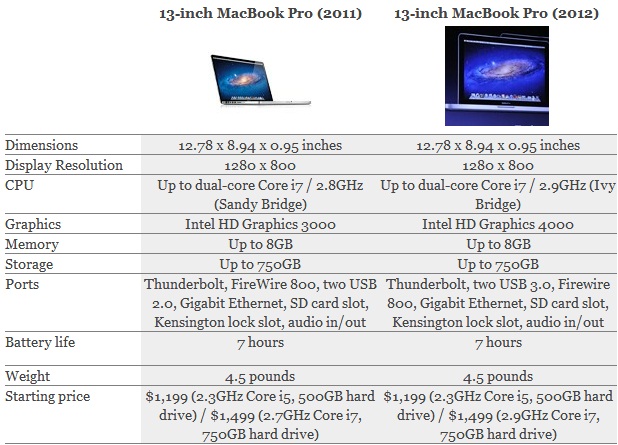 Эта веб-камера с разрешением 720p в лучшем случае разочаровывает. Была надежда, что Apple обновит камеру в новом MacBook Air, но этого не произошло. Базовое разрешение HD недостойно 2020 года. Это особенно раздражает, потому что производители ноутбуков больше не могут заявлять, что проблема заключается в размере. У нас есть крошечные камеры в смартфонах, которые могут создавать потрясающее видео 4K, но Apple не может установить достойную камеру в ноутбук? Ужасный.
Эта веб-камера с разрешением 720p в лучшем случае разочаровывает. Была надежда, что Apple обновит камеру в новом MacBook Air, но этого не произошло. Базовое разрешение HD недостойно 2020 года. Это особенно раздражает, потому что производители ноутбуков больше не могут заявлять, что проблема заключается в размере. У нас есть крошечные камеры в смартфонах, которые могут создавать потрясающее видео 4K, но Apple не может установить достойную камеру в ноутбук? Ужасный.
Подробнее: Лучшие телефоны для селфи
Что со звуком?
Гэри Симс / Android Authority
- Стереодинамики
- Широкий стереозвук
- Воспроизведение Dolby Atmos
- Массив из трех микрофонов с направленным формированием луча
MacBook Air M1 имеет ту же базовую настройку звука, что и последнее поколение на базе процессоров Intel, включая воспроизведение Dolby Atmos. Я не меломан, но что касается динамиков для ноутбуков, то они работают хорошо, учитывая их размер. Вы сможете четко понимать звук и наслаждаться музыкой, если не находитесь в шумной обстановке. Я ценю, что звук не искажается даже при максимальной громкости, что является слабостью многих динамиков меньшего размера. Массив из трех микрофонов работает хорошо и также является хорошей функцией для видеозвонков.
Вы сможете четко понимать звук и наслаждаться музыкой, если не находитесь в шумной обстановке. Я ценю, что звук не искажается даже при максимальной громкости, что является слабостью многих динамиков меньшего размера. Массив из трех микрофонов работает хорошо и также является хорошей функцией для видеозвонков.
Если вам нужно больше, чем встроенные динамики, вы можете улучшить качество звука с помощью разъема для наушников 3,5 мм. Или вы можете использовать один из портов Thunderbolt/USB, возможно, с док-станцией, которая включает в себя параметры звука для аналогового и цифрового (S/PDIF).
Apple MacBook Air (M1) specs
| MacBook Air (M1) | ||
|---|---|---|
Display | 13.3-inch IPS LED | |
CPU | Apple M1 chip | |
GPU | Apple M1 Чип | |
ОЗУ | 8GB | 256GB |
Cameras | 720p Face Time HD camera | |
Audio | Stereo speakers | |
Аккумулятор | Литий-полимерный аккумулятор 49,9 Втч | |
Network | 802.11ax Wi-Fi 6 wireless networking | |
Connectivity | Два порта Thunderbolt / USB 4 с поддержкой: | |
Программное обеспечение 5 | macOS Big Sur | |
Dimensions and weight | 0. | |
Colors | Space Gray, Silver, и Gold |
Соотношение цены и качества и конкуренция
Gary Sims / Android Authority
- Apple MacBook Air (чип M1 с 8-ядерным ЦП, 7-ядерным графическим процессором по 6 Гбайт и 2 95 Гбайт памяти)0014 — 999 долларов
- Apple MacBook Air (чип M1 с восьмиядерным процессором, семиядерным графическим процессором и 512 ГБ памяти) — 1249 долларов США
- Обновление до 16 ГБ ОЗУ стоит 200 долларов США
- Модернизация хранилища: 512 ГБ (200 долларов США), 1 ТБ (400 долларов США), 2 ТБ (800 долларов США)
Цены на новый M1 MacBook Air такие же, как и на предыдущие поколения. Базовая модель стоит менее 1000 долларов, и есть множество вариантов настройки ОЗУ и хранилища. Surface Laptop 3 по аналогичной цене поставляется с таким же объемом оперативной памяти и хранилища, но вместо этого использует четырехъядерный процессор Intel i5-1035G7 10-го поколения.
За 1249 долларов вы можете купить следующую модель. Он поставляется с тем же 13-дюймовым дисплеем и таким же объемом оперативной памяти. Однако чип M1 немного лучше (восьмиъядерный процессор/восьмиъядерный графический процессор), и вы получаете 512 ГБ памяти. Surface Book 3 за 1249 долларов (отличается от Surface Laptop 3) имеет всего 256 ГБ в этой ценовой категории.
Связанный: Лучшие дешевые ноутбуки, которые вы можете купить
Конечно, вы можете играть в игру сравнения и сопоставления характеристик в течение всего дня, поскольку количество и варианты ноутбуков Windows огромны. На самом деле, если вы просто ищете ноутбук для создания простых документов, работы в Интернете и просмотра потокового видео, то для обычного пользователя есть множество более доступных ноутбуков и Chromebook.
Для некоторых людей 999 или 1249 долларов слишком много для ноутбука. Конечно, вы можете купить более дешевые машины. Существует жесткая конкуренция со стороны ноутбуков с Windows, особенно по цене 999 долларов. Однако стоит помнить, что MacBook — это инвестиция. Я купил свой предыдущий MacBook в 2016 году, и я бы еще не обновился, если бы не соблазн получить MacBook с процессором Apple. Пять лет использования — это минимум, который я ожидаю от MacBook. Я возил свой старый MacBook по всему миру, и он до сих пор хорошо работает. 9Обзор Apple MacBook Air (M1): вердикт Он также отличается от ноутбуков с Windows тем, что вы инвестируете в экосистему Apple, а не в более повсеместную экосистему Windows/ПК. Лично я использую рабочий стол Windows, но ноутбук Mac. Я могу это сделать, потому что мой рабочий процесс (веб-браузер и приложения Adobe) доступен как в Windows, так и в macOS.
Однако стоит помнить, что MacBook — это инвестиция. Я купил свой предыдущий MacBook в 2016 году, и я бы еще не обновился, если бы не соблазн получить MacBook с процессором Apple. Пять лет использования — это минимум, который я ожидаю от MacBook. Я возил свой старый MacBook по всему миру, и он до сих пор хорошо работает. 9Обзор Apple MacBook Air (M1): вердикт Он также отличается от ноутбуков с Windows тем, что вы инвестируете в экосистему Apple, а не в более повсеместную экосистему Windows/ПК. Лично я использую рабочий стол Windows, но ноутбук Mac. Я могу это сделать, потому что мой рабочий процесс (веб-браузер и приложения Adobe) доступен как в Windows, так и в macOS.
Однако одно можно сказать наверняка. Apple полностью привержена переходу всех своих линеек Mac на собственный кремний. Я, например, не стал бы покупать Intel Mac прямо сейчас, если бы на него не была большая скидка. Некоторые люди считают, что MacBook Air (и два других устройства M1) подходят только для первых пользователей. я сама этого не вижу. Да, пройдет еще пара месяцев, прежде чем некоторые сторонние приложения будут работать нативно, но до тех пор есть эмуляция. Я бы перепроверил статус любых важных приложений на Apple Silicon, но сам у меня не было никаких проблем.
я сама этого не вижу. Да, пройдет еще пара месяцев, прежде чем некоторые сторонние приложения будут работать нативно, но до тех пор есть эмуляция. Я бы перепроверил статус любых важных приложений на Apple Silicon, но сам у меня не было никаких проблем.
MacBook Air (M1) — многообещающий знак того, что ноутбуки Apple появятся в будущем. Гэри Симс
Стоит ли ждать следующего выпуска Apple? Может быть. Но я сомневаюсь, что мы увидим новый MacBook Air в ближайшие 18 месяцев, поэтому маловероятно, что эта модель будет заменена в ближайшее время. Если вы ищете ноутбук для опытных пользователей, то, возможно, подождите, чтобы увидеть, что Apple делает с 16-дюймовым MacBook Pro.
Если вы еще не являетесь пользователем Mac, не пора ли переключиться? Да и нет. Да тем, что энергоэффективность и производительность у процессора M1 отличные. Нет, если вы только сейчас начинаете изучать macOS и открываете для себя множество альтернатив macOS программам Windows, было бы обидно, если бы ваш опыт был испорчен любой возможной несовместимостью приложений на начальных этапах перехода Apple от Intel.
Apple MacBook Air с процессором Apple M1
Apple MacBook Air с Apple Silicon
Самый тонкий и легкий ноутбук Apple, полностью преобразованный благодаря новому чипу Apple M1.
$ 949,00 на Amazon
Save 50,00 $
$ 949,00 по адресу Adorama
Сохранить 50,00 $
$ 899,00 на B & H
Save $ 100,00
$ 849,00 на Best Buy
Save $ 100,00
$ 849,00. . Как вы думаете, стоит ли ноутбук Apple своей цены?
Расшифруйте значение серийного номера Apple
Все статьи
Избранное
Обсуждение
Серийные номера продуктов Apple содержат закодированный язык, который может предоставить вам информацию о вашем устройстве Apple, которую нельзя найти никакими другими способами — все, начиная с места производства, даты его изготовления и т.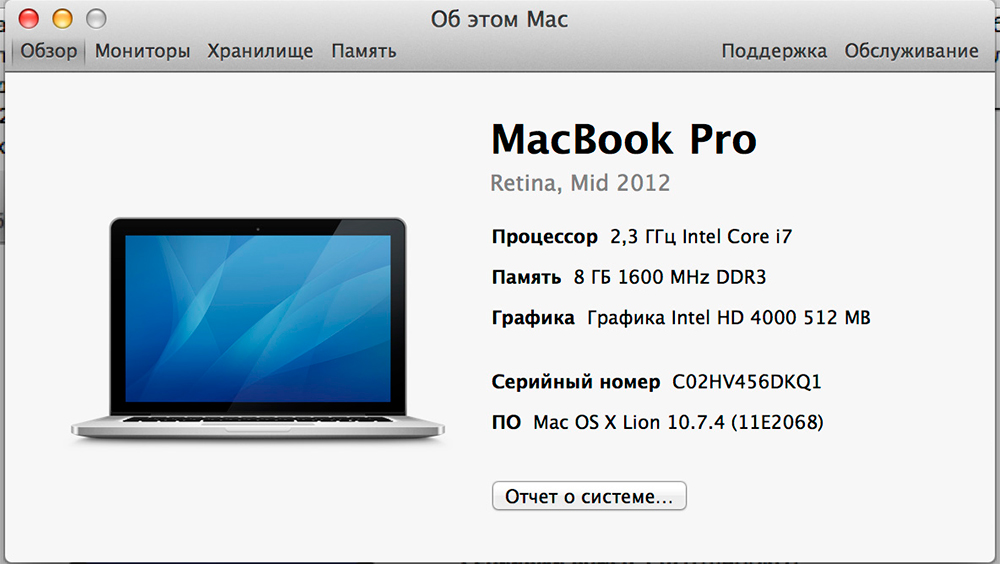 д. Эта информация может быть полезна для устранения неполадок с вашим устройством или просто для любопытства. Итак, давайте приступим к разбору их непроницаемого кода.
д. Эта информация может быть полезна для устранения неполадок с вашим устройством или просто для любопытства. Итак, давайте приступим к разбору их непроницаемого кода.
Самый простой способ расшифровать серийный номер — ввести его в онлайн-сервисе. Серийный номер вашего устройства Apple можно найти либо в меню настроек устройства, либо распечатать на устройстве. Один онлайн-сервис можно найти на официальном сайте Apple, и он может помочь вам определить модель вашего устройства, есть ли у него действительная дата покупки и распространяется ли на него техническая поддержка Apple. Собственный поиск серийного номера Apple едва затрагивает поверхность, оставляя большую часть содержащейся в нем информации вне их результатов.
Инструмент Apple Serial Number Search, разработанный криптоаналитиками Beetstech, может помочь вам найти гораздо больше информации о вашем устройстве Apple. Этот инструмент не только позволяет искать устройства Apple по серийному номеру, но и возвращает все совместимые детали и даже позволяет выполнять поиск по другим критериям, таким как номер EMC, идентификатор модели и номер модели.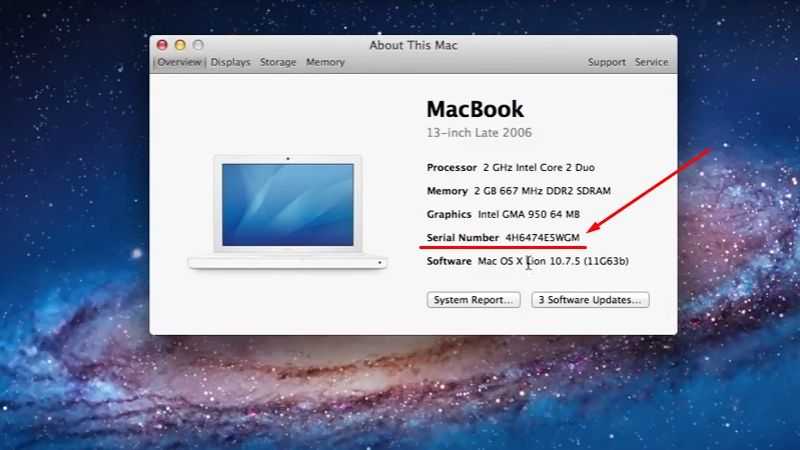 Кроме того, этот инструмент позволяет находить детали Apple по номеру детали Apple, номеру детали, напечатанному на компоненте, или любой комбинации ключевых слов, которые вы можете придумать.
Кроме того, этот инструмент позволяет находить детали Apple по номеру детали Apple, номеру детали, напечатанному на компоненте, или любой комбинации ключевых слов, которые вы можете придумать.
Ultimate Apple Lookup от Beetstech
Поиск по серийному номеру, номеру EMC, номеру заказа и другим параметрам.
Поиск устройств Apple
Но сегодня мы разбиваем его по старинке, и хотя этим методом можно определить не все, серийные номера продуктов Apple следуют структуре, позволяющей выяснить некоторую информацию невооруженным глазом. Устройства Apple, произведенные после 2010 года, обычно имеют 12-значные буквенно-цифровые серийные номера, где первые три цифры обозначают место производства, следующие две — год и неделю производства, следующие три цифры — уникальный идентификатор, а последние четыре цифры — уникальный идентификатор. номер модели.
Каждое место производства представлено в начале серийного номера другим буквенно-цифровым кодом. Apple производит свои устройства в разных местах, и, к сожалению, не все коды местоположений известны, но ниже приводится в основном полный список кодов и соответствующих заводов:
ринггитов
| Код | Фабрика |
|---|---|
| ФК | Фонтан Колорадо, США |
| Ф | Фремонт, Калифорния, США |
| XA, XB, QP, G8 | США |
| РН | Мексика |
| ЧК | Корк, Ирландия |
| ВМ | Foxconn, Пардубице, Чехия |
| СГ, Е | Сингапур |
| МБ | Малайзия |
| ПТ, СЦ | Корея |
| EE, QT, УФ | Тайвань |
| ФК, Ф1, Ф2 | Foxconn – Чжэнчжоу, Китай |
| Ш8 | Шанхай Китай |
| ДЛ, ДМ | Foxconn – Китай |
| Ду | Foxconn, Чэнду, Китай |
| ЯМ, 7Ж | Хон Хай/Foxconn, Китай |
| 1C, 4H, WQ, F7 | Китай |
| С0 | Tech Com – дочерняя компания Quanta Computer, Китай |
| С3 | Foxxcon, Шэньчжэнь, Китай |
| С7 | Пентрагон, Чанхай, Китай |
| Восстановленный/восстановленный |
Год и неделя изготовления также представлены буквенно-цифровым кодом, который, к счастью, легче расшифровать.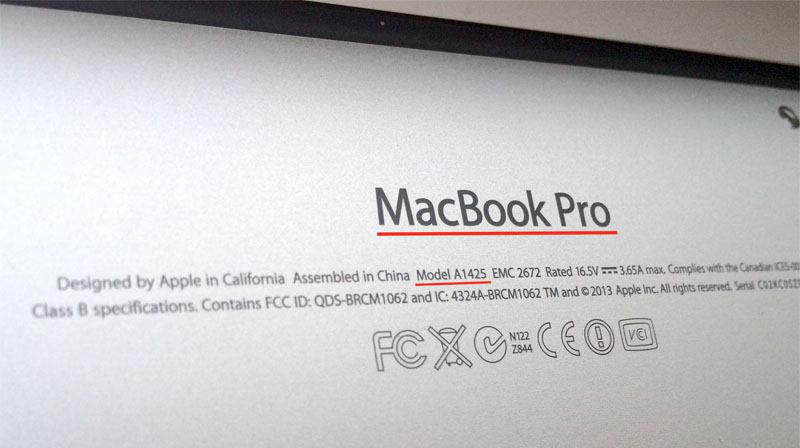 Четвертый символ серийного номера представляет как год изготовления устройства, так и то, было ли оно изготовлено в первой или второй половине года. В следующей таблице показано, как интерпретировать четвертый символ:
Четвертый символ серийного номера представляет как год изготовления устройства, так и то, было ли оно изготовлено в первой или второй половине года. В следующей таблице показано, как интерпретировать четвертый символ:
| Код | Выпуск |
|---|---|
| С | 2010 (1 полугодие) |
| Д | 2010 (2-я половина) |
| Ф | 2011 (1 полугодие) |
| Г | 2011 (2-я половина) |
| Н | 2012 (1 полугодие) |
| Дж | 2012 (2-я половина) |
| К | 2013 (1 полугодие) |
| Л | 2013 (2-я половина) |
| М | 2014 (1 полугодие) |
| Н | 2014 (2-я половина) |
| Р | 2015 (1 полугодие) |
| В | 2015 (2-я половина) |
| Р | 2016 (1 полугодие) |
| С | 2016 (2-я половина) |
| Т | 2017 (1 полугодие) |
| В | 2017 (2-я половина) |
| Ш | 2018 (1 полугодие) |
| Х | 2018 (2-я половина) |
| Д | 2019 (1 полугодие) |
| З | 2019 (2-я половина) |
Пятый символ обозначает неделю изготовления устройства.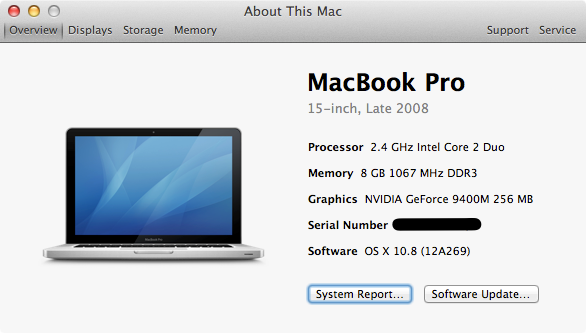 В этом месте 28 возможных символов: цифры 1-9используются для обозначения недель с первой по девятую, а символы от C до Y, за исключением гласных A, E, I, O и U, и буквы S, представляют недели с десятой по двадцать седьмую. Для устройств, изготовленных во второй половине года, добавьте 26 к числу, представленному пятым символом серийного номера. Например, продукт с серийным номером, четвертая и пятая цифры которого — «JH», был произведен на 40-й неделе 2012 года. изготовлены в одном и том же месте и в течение одной недели одного и того же года, гарантируя, что каждое устройство будет иметь разные серийные номера. Наконец, последние четыре цифры серийного номера представляют модель продукта.
В этом месте 28 возможных символов: цифры 1-9используются для обозначения недель с первой по девятую, а символы от C до Y, за исключением гласных A, E, I, O и U, и буквы S, представляют недели с десятой по двадцать седьмую. Для устройств, изготовленных во второй половине года, добавьте 26 к числу, представленному пятым символом серийного номера. Например, продукт с серийным номером, четвертая и пятая цифры которого — «JH», был произведен на 40-й неделе 2012 года. изготовлены в одном и том же месте и в течение одной недели одного и того же года, гарантируя, что каждое устройство будет иметь разные серийные номера. Наконец, последние четыре цифры серийного номера представляют модель продукта.
Серийные номера iPhone дополнительно содержат информацию о цвете устройства и объеме памяти. Для iPhone, выпущенных после 2010 года, эта информация закодирована в последних четырех цифрах серийного номера; девятый, десятый и одиннадцатый символы представляют модель и цвет iPhone, а последний символ представляет емкость памяти iPhone.
Расшифровка серийных номеров продуктов Apple может быть полезна по ряду причин. Если вы заинтересованы в самостоятельном ремонте устройства, определение завода или даты изготовления устройства может помочь вам определить, какие запасные части необходимо заказать для ремонта устройства. Кроме того, понимание структуры серийного номера может помочь вам в устранении неполадок с вашим устройством, поскольку известные проблемы могут возникать в продуктах, произведенных на определенных заводах или в определенные даты.
Покажите свою любовь к этому сообщению
255
Об авторе
Коди Хендерсон
Коди — парень, который основал Beetstech (в столовой своей бабушки!), и он возится, разбирает, а иногда и собирает электронику и механические устройства с тех пор, как был молодым парнем. . Когда он не пишет сообщения в блоге, он прыгает с должности на должность здесь, в Beetstech, делая все необходимое, чтобы сделать Beetstech еще лучше.
Когда он не пишет сообщения в блоге, он прыгает с должности на должность здесь, в Beetstech, делая все необходимое, чтобы сделать Beetstech еще лучше.
Рекомендуемые сообщения
В macOS 10.13, также известной как High Sierra, Apple представила амбициозное обновление EFI. Некоторые из изменений включают в себя: введение файловой системы Apple, поддержку дисков NVMe и обычную пачку обновлений безопасности. Однако эти обновления EFI могут вызвать нежелательное поведение при тестировании памяти вашего компьютера Apple. В Beetstech мы используем давний отраслевой стандарт 9089.8 MemTest86 , чтобы выполнить комплексную проверку оперативной памяти каждого компьютера.
Но никогда не слепо принимать результаты тестов, странные результаты тестирования привели нас к обнаружению ошибки в MemTest86 , влияющей на компьютеры с новой прошивкой EFI. Короче говоря, недавно обновленный EFI приводит к тому, что MemTest86 ошибочно не проходит определенные тесты. Но есть и хорошие новости: хотя нормальная работа MemTest86 ограничена этими новыми обновлениями EFI, мы также обнаружили несколько простых обходных путей для тестирования памяти вашего Apple в MemTest86.
Но есть и хорошие новости: хотя нормальная работа MemTest86 ограничена этими новыми обновлениями EFI, мы также обнаружили несколько простых обходных путей для тестирования памяти вашего Apple в MemTest86.
Итак, давайте углубимся в то, как мы обнаружили ошибку MemTest, разработали надежный обходной путь и углубимся в некоторые мельчайшие детали работы MemTest86.
Их называют «перемычками», «короткозамыкающими контактами», «потенциальными контактами» и «включающими контактами». Как бы вы их ни называли, на логической плате вашего MacBook есть два кусочка металла, которые могут заставить ваш ноутбук загружаться, даже если кнопка питания не поможет.
Везде, где производятся продукты премиум-класса, есть сомнительные люди, пытающиеся быстро заработать на продаже дешевых подделок. Это происходит в каждой отрасли, от одежды до продуктов питания и технологий.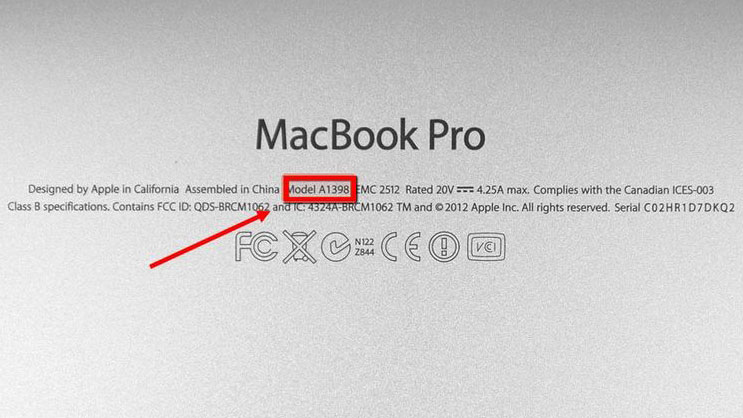 Но в последние годы контрафактная электроника превзошла почти все другие категории контрафактных товаров по долларовой стоимости, и Apple, будучи де-факто производителем электроники высокого класса, становится главной мишенью.
Но в последние годы контрафактная электроника превзошла почти все другие категории контрафактных товаров по долларовой стоимости, и Apple, будучи де-факто производителем электроники высокого класса, становится главной мишенью.
Но вас никогда не поймают на покупке контрафактной электроники, потому что вы можете заметить разницу, не так ли?
Помните старые добрые времена, когда вы таскали с собой запасную батарею, обновляли собственную оперативную память и, возможно, даже добавляли второй жесткий диск? Если вы являетесь пользователем Apple, эта роскошь может быть позади, но модернизация вашего собственного твердотельного накопителя по-прежнему остается привилегией, которую повелители Apple позволяют нам иметь, на данный момент.
Несмотря на сохранение возможности апгрейда собственного SSD, с тех пор, как Apple представила свои фирменные «лезвийные» SSD в 2010 году, задача не была такой простой, как раньше.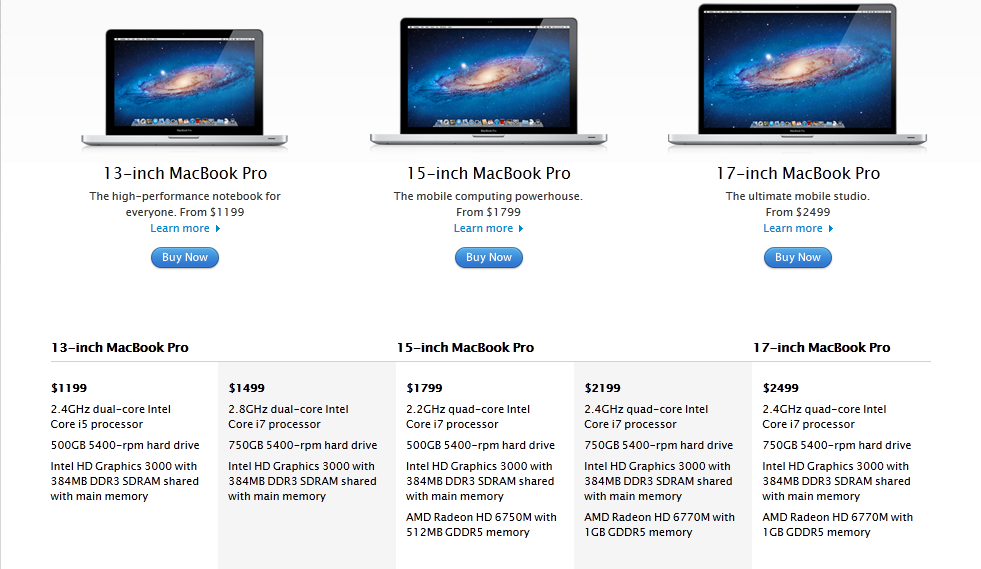 Apple говорит о скорости чтения и записи, но редко погружается в мельчайшие детали технологии, лежащей в основе используемых ими твердотельных накопителей — дисков, специально разработанных только для компьютеров Apple.
Apple говорит о скорости чтения и записи, но редко погружается в мельчайшие детали технологии, лежащей в основе используемых ими твердотельных накопителей — дисков, специально разработанных только для компьютеров Apple.
После бесчисленных вопросов, как от клиентов, так и от наших сотрудников, мы решили начать собственное расследование задействованного оборудования. Вы должны быть немного частным сыщиком, чтобы раскрыть секреты этих дисков, и чем глубже мы смотрели, тем больше сюрпризов мы находили.
Владельцы ноутбуков Unibody MacBook Pro, вероятно, уже знают, что выход из строя гибкого кабеля жесткого диска является распространенной проблемой. Хотя это касается почти всей линейки Unibody, MacBook Pro 13″ середины 2012 года (модель A1278) особенно подвержен этому типу сбоев.
Что делает выпуск середины 2012 года особенным в этом отношении? Конструктивный недостаток гибкого кабеля, который, по-видимому, усугубляется свойствами алюминиевого корпуса.
Наш отдел ремонтных услуг заметил эту проблему при замене неисправного кабеля, но через несколько месяцев клиент вернулся с другим неисправным кабелем. И, возможно, снова с еще одним плохим кабелем. Неважно, использовали ли мы использованный кабель или новый кабель при замене. Клиенты продолжали возвращаться с той же постоянной проблемой. Нам нужно было выяснить, в чем причина проблемы, и найти решение.
Лучший ноутбук для большинства людей
Новый MacBook Air с чипом M2 на ежегодной Всемирной конференции разработчиков Apple в Сан-Хосе, Калифорния, 6 июня 2022 г.
Peter Dasilva | Reuters
Новый MacBook Air от Apple стоимостью 1199 долларов с новейшим процессором M2 поступит в продажу в пятницу. Я тестировал его в течение недели и думаю, что большинству людей стоит купить именно этот MacBook.
MacBook Air 2022 года представляет собой самую крупную модернизацию MacBook с 2010 года. В нем отсутствует конусообразная оболочка более ранних моделей, и он на 20% меньше по объему, чем его предшественник, благодаря обновленным внутренним компонентам. У него больше экран, более быстрый процессор, лучшие динамики, обновленная камера и многое другое.
У него больше экран, более быстрый процессор, лучшие динамики, обновленная камера и многое другое.
Доходы Apple от Mac подскочили на 15% в годовом исчислении до 10,4 млрд долларов во втором квартале, в основном благодаря процессору M1 и множеству новых компьютеров Mac, работающих на нем. MacBook Air с M2 поможет устройству сохранить эту динамику, особенно в преддверии школьного сезона.
Вот что вам нужно знать об этом.
Что хорошего
Apple обычно отправляет на тестирование MacBook Air высокого класса, но в этом году мне прислали модель начального уровня за 1199 долларов. Это означает, что я могу попробовать версию, которую, как я думаю, купит большинство людей. Здесь вы получите большую отдачу за ноутбук, который прослужит вам много лет. Учитывая дизайн и обновленные функции, такие как MagSafe, он почти похож на MacBook Pro Lite. Это хорошая вещь.
Первое, что вы заметите, это новый, более тонкий дизайн. Мне нравится, что он кажется сбалансированным и легким, но имеет более изысканный дизайн, похожий на 14-дюймовый MacBook Pro, стоимость которого начинается от 1999 долларов.
Kif Leswing/CNBC
Apple обновила экран с дисплея Retina до дисплея Liquid Retina, который стал ярче и красочнее, чем в предыдущей модели. Вверху есть выемка, как на 14-дюймовом и 16-дюймовом MacBook Pro, но выемка не беспокоит меня, когда я использую свой 14-дюймовый MacBook Pro.
Динамики звучат хорошо. Я думал, что стереодинамики на последней модели были солидными, но у M2 MacBook Air есть два дополнительных динамика, всего четыре, что делает фильмы и музыку более насыщенными. Но им все еще не хватает невероятных динамиков, которые вы получаете, если готовы потратить почти вдвое больше на 14-дюймовый MacBook Pro.
Я люблю клавиатуру. Он вернулся к проверенной версии MacBook Air M1. Набирать текст легко, и у него нет недостатков, как у старой версии бабочки, которая казалась слишком мелкой и была склонна к повторным нажатиям клавиш и застреванию клавиш.
Kif Leswing/CNBC
MagSafe здесь, как и на 14-дюймовом MacBook Pro. Это небольшой магнитный кабель для зарядки, который выдвигается сбоку и легко выдвигается обратно.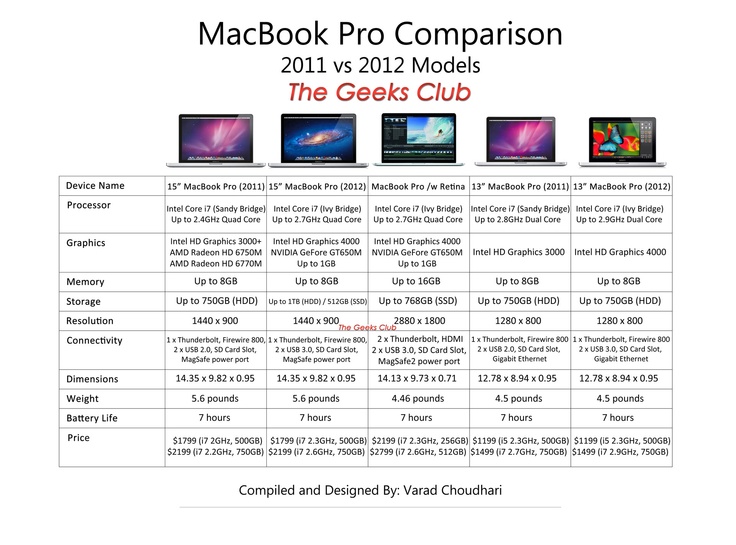 Так что, если вы споткнетесь о шнур, весь MacBook не упадет с вашего стола. Вы также можете заряжать ноутбук, используя один из двух портов Thunderbolt USB C. Вы можете быстро зарядить его до 50% за 30 минут, если купите 67-ваттное зарядное устройство Apple за 59 долларов.
Так что, если вы споткнетесь о шнур, весь MacBook не упадет с вашего стола. Вы также можете заряжать ноутбук, используя один из двух портов Thunderbolt USB C. Вы можете быстро зарядить его до 50% за 30 минут, если купите 67-ваттное зарядное устройство Apple за 59 долларов.
Зарядное устройство должно было быть включено в модель начального уровня, но Apple предлагает его бесплатно, если вы переходите на версию на 512 ГБ. Я предпочитаю быструю зарядку, и зарядное устройство работало хорошо, поэтому я предлагаю его купить.
Чип M2 был достаточно быстрым для моих нужд, таких как запуск большого количества вкладок в Safari, воспроизведение музыки, просмотр фильмов или легкие игры. Я тоже считаю, что M1 был великолепен, поэтому люди, использующие этот чип, могут не заметить огромной разницы, если только вы не будете учитывать такие вещи, как скорость рендеринга видео. И, если вы относитесь к тому типу людей, которым действительно нужна огромная скорость, вам следует просто приобрести 14-дюймовый MacBook Pro.
Apple обещает 18 часов автономной работы при яркости экрана около 50%. Я провел тест видео, просто зацикливая фильм без остановок, пока батарея не разрядилась, и получил чуть более 17 часов. Я транслировал фильм, и у меня были такие вещи, как подсветка клавиатуры, что влияет на время автономной работы. Это поможет вам в течение рабочего дня и дольше, и у вас определенно будет достаточно времени автономной работы, чтобы смотреть фильмы на протяжении всего полета.
Что плохого
Kif Leswing/CNBC
Название чипа M2 может сбить с толку: он быстрее, чем M1, но не мощнее, чем M1 Pro или M1 Max в 14-дюймовом и 16-дюймовом MacBook. Про. И это более ограничено, чем эти чипы. Вы можете добавить только один внешний монитор, например, в отличие от двух с M1 Pro или четырех с M1 Max. Это то же ограничение, что и у чипа M1, и это облом для таких людей, как я, которые обычно используют два дополнительных монитора.
Apple наконец-то обновила камеру с 720p до Full HD 1080p. Стало лучше, но я думаю, что могло бы быть и резче — например, моя кожа выглядела слишком гладкой. И такие вещи, как огни на заднем плане, показывали видимые полосы. Автономные веб-камеры с большими объективами по-прежнему являются лучшим вариантом, если вы хотите выглядеть лучше во время видеочата.
Стало лучше, но я думаю, что могло бы быть и резче — например, моя кожа выглядела слишком гладкой. И такие вещи, как огни на заднем плане, показывали видимые полосы. Автономные веб-камеры с большими объективами по-прежнему являются лучшим вариантом, если вы хотите выглядеть лучше во время видеочата.
Стоит ли покупать?
Киф Лесвинг/CNBC
Это MacBook, который должен купить большинство людей. Вам не нужно обновляться, если у вас есть модель M1, но это определенно большой удар по сравнению со старыми версиями Intel.
Фактически, Apple по-прежнему продает MacBook Air M1 2020 года за 999 долларов. Я думаю, что дополнительные 200 долларов стоят того, чтобы получить более новый компьютер, который будет поддерживаться дольше и имеет более быструю зарядку, лучшую веб-камеру, лучшие динамики, обновленный дизайн и многое другое. Но вы не должны исключать более доступный старый вариант, если хотите сэкономить. Это по-прежнему фантастический ноутбук.
Я купил более дорогой 14-дюймовый MacBook Pro, когда он был запущен в прошлом году, потому что у него больше портов, лучшие динамики и еще более приятный дисплей, но у него намного больше вычислительной мощности, чем мне когда-либо понадобится.
 Если использовать команду «system_profiler» с этими ключами, можно во-первых существенно сократить количество выводимой информации, во-вторых это ускорит работу утилиты.
Если использовать команду «system_profiler» с этими ключами, можно во-первых существенно сократить количество выводимой информации, во-вторых это ускорит работу утилиты. Здесь вы увидите строку с серийным номером;
Здесь вы увидите строку с серийным номером;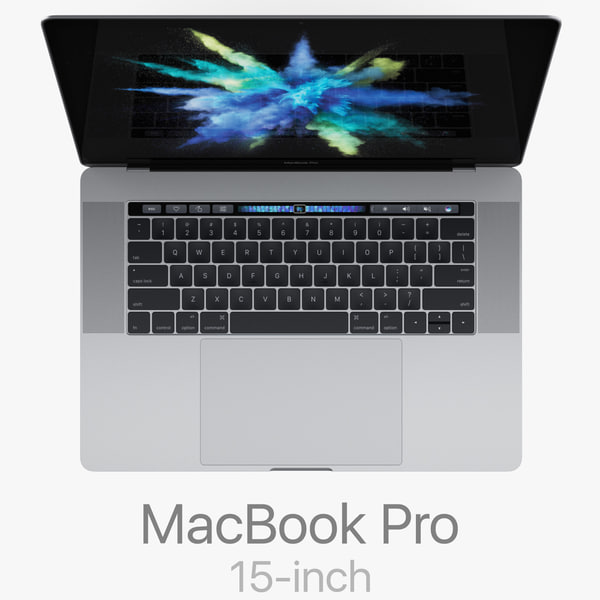 ):
): ):
): ):
): 5 дюйма, 2017 г.):
5 дюйма, 2017 г.): ): MB881xx / А
): MB881xx / А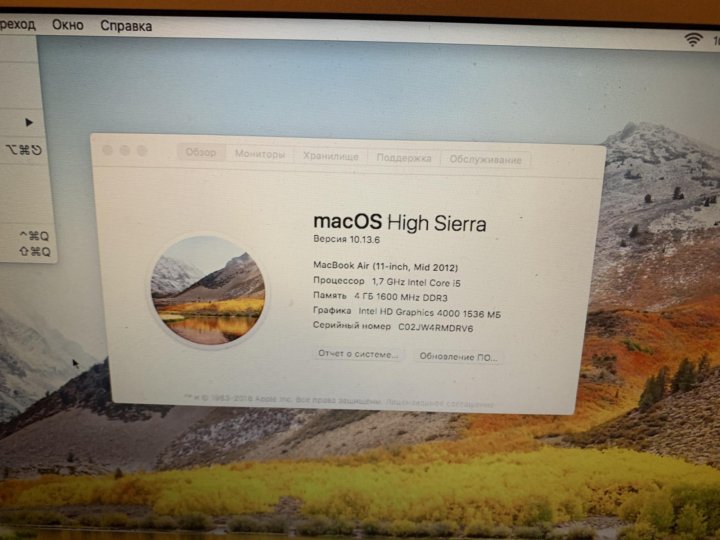 :
: ):
): ):
): ): MB166xx / А
): MB166xx / А ): MC024xx / А
): MC024xx / А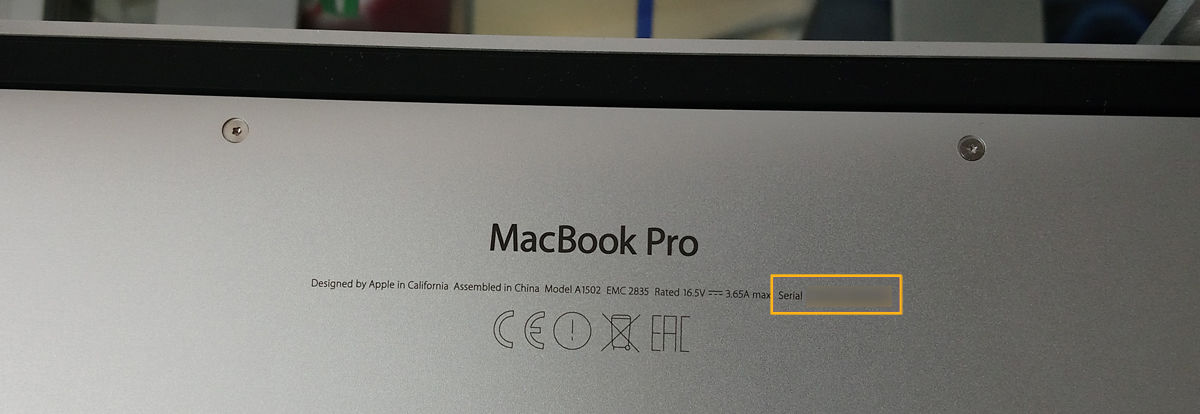 ):
): ):
):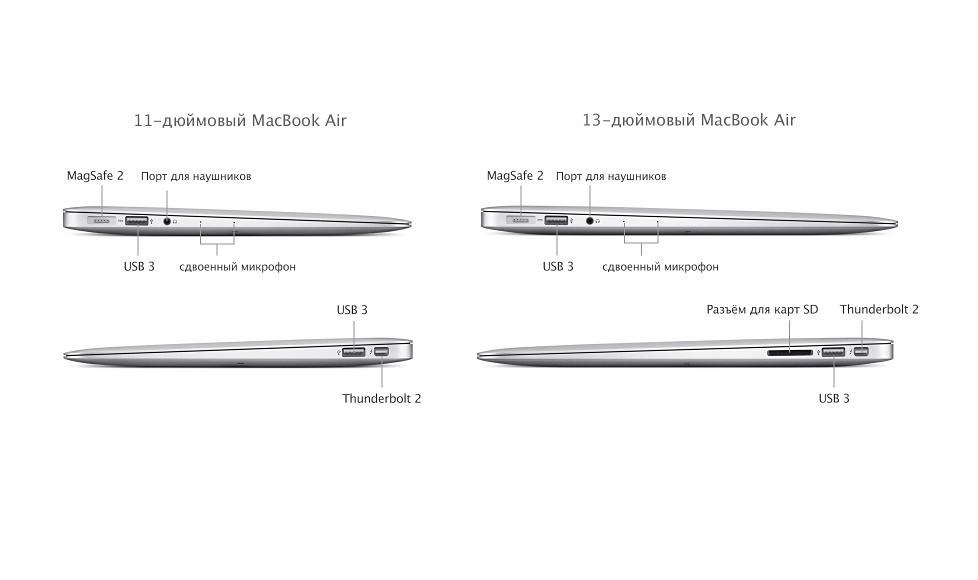 ):
): ):
): )
) Однако есть удар по производительности, а также удар по батарее. Совместимость высокая, но не идеальная.
Однако есть удар по производительности, а также удар по батарее. Совместимость высокая, но не идеальная. 0.1
0.1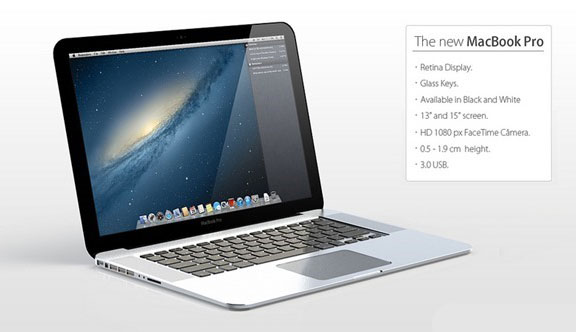 0325
0325 16–0.63 x 11.97 x 8.36 inches
16–0.63 x 11.97 x 8.36 inches